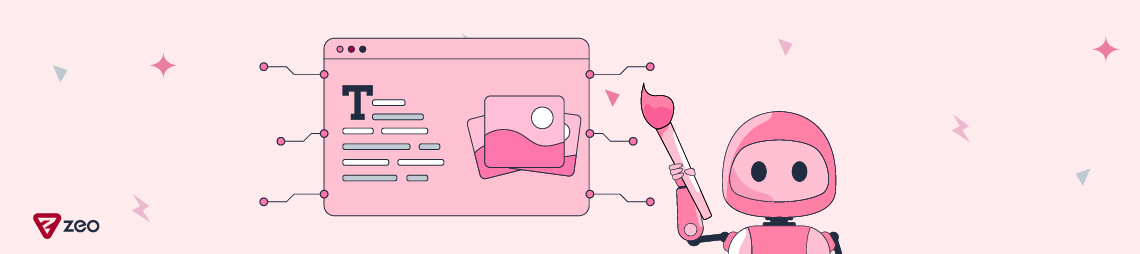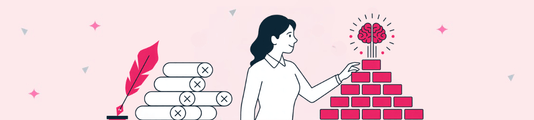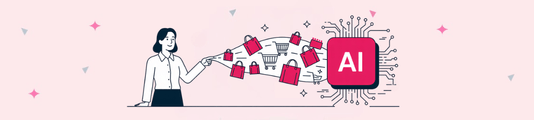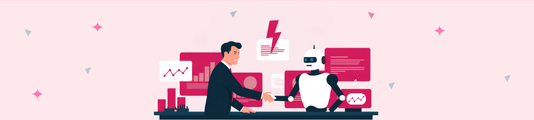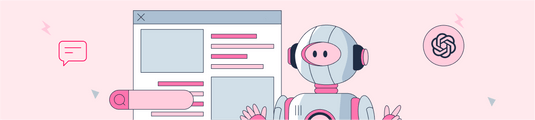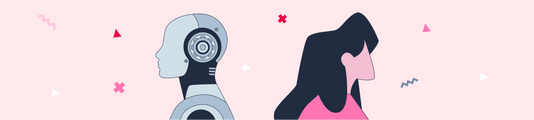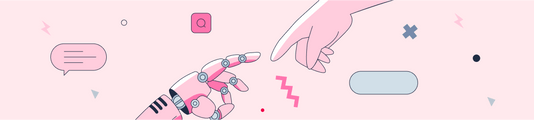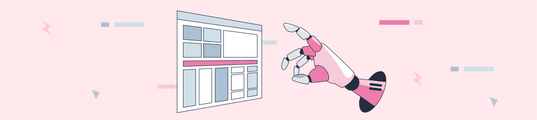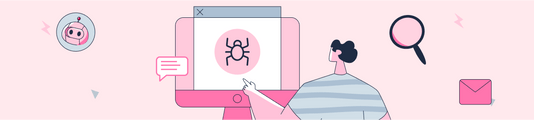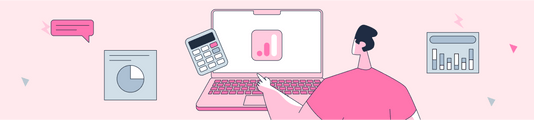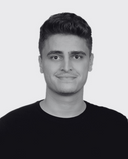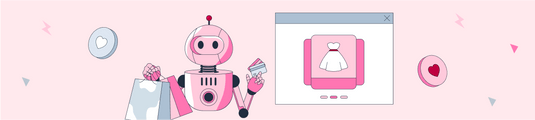5 Ücretsiz Text to Image Yapay Zeka Platformu
Yapay zekanın hayatımıza hızlı bir şekilde girmesi sadece ChatGPT ile olmadı. Günümüzde özellikle sosyal medyada yapay zeka ile üretilmiş birçok görsel paylaşılıyor. Farklı özellikleri bulunan birbirinden farklı ”text to image” platformlarının ortak özelliği, yazdığınız yapay zeka istemini görsele çevirmesidir.
Bu yazımda ücretsiz olarak kullanılan popüler yapay zeka platformlarından beş tanesini inceleyeceğim. Her bir platformun güçlü ve zayıf yanlarını ele alıp, işletmelerin ve bireysel kullanıcıların ihtiyaçlarına en uygun olanı bulmalarına yardımcı olmaya çalışacağım.
Platformları birbiriyle karşılaştırırken ChatGPT+ eklentisi kullanarak elde ettiğim aşağıdaki istemi gireceğim. Siz de örnek istemlere bakmak için Twitter ve Instagram gibi platformlardaki etiketleri inceleyebilir veya benim gibi ChatGPT’yi kullanarak kendi isteminizi yazdırabilirsiniz.
An elegant, sophisticated advertisement campaign for a high-end perfume brand. The style should be luxurious and opulent, with a focus on the allure and mystique of the fragrances. The lighting should be soft and flattering, illuminating the beauty of the perfume bottles. The colors should be jewel-toned, complementing the luxury theme. Use a Nikon D850 DSLR with a 50mm lens for a detailed shot.
Adobe Firefly
Adobe Firefly web sitesine girdiğimizde eğer yoksa bizden üyelik oluşturmamızı isteyecek. Sağ üstte yer alan hesap oluştur bölümünden hemen hızlıca üyeliğinizi oluşturabilirsiniz.
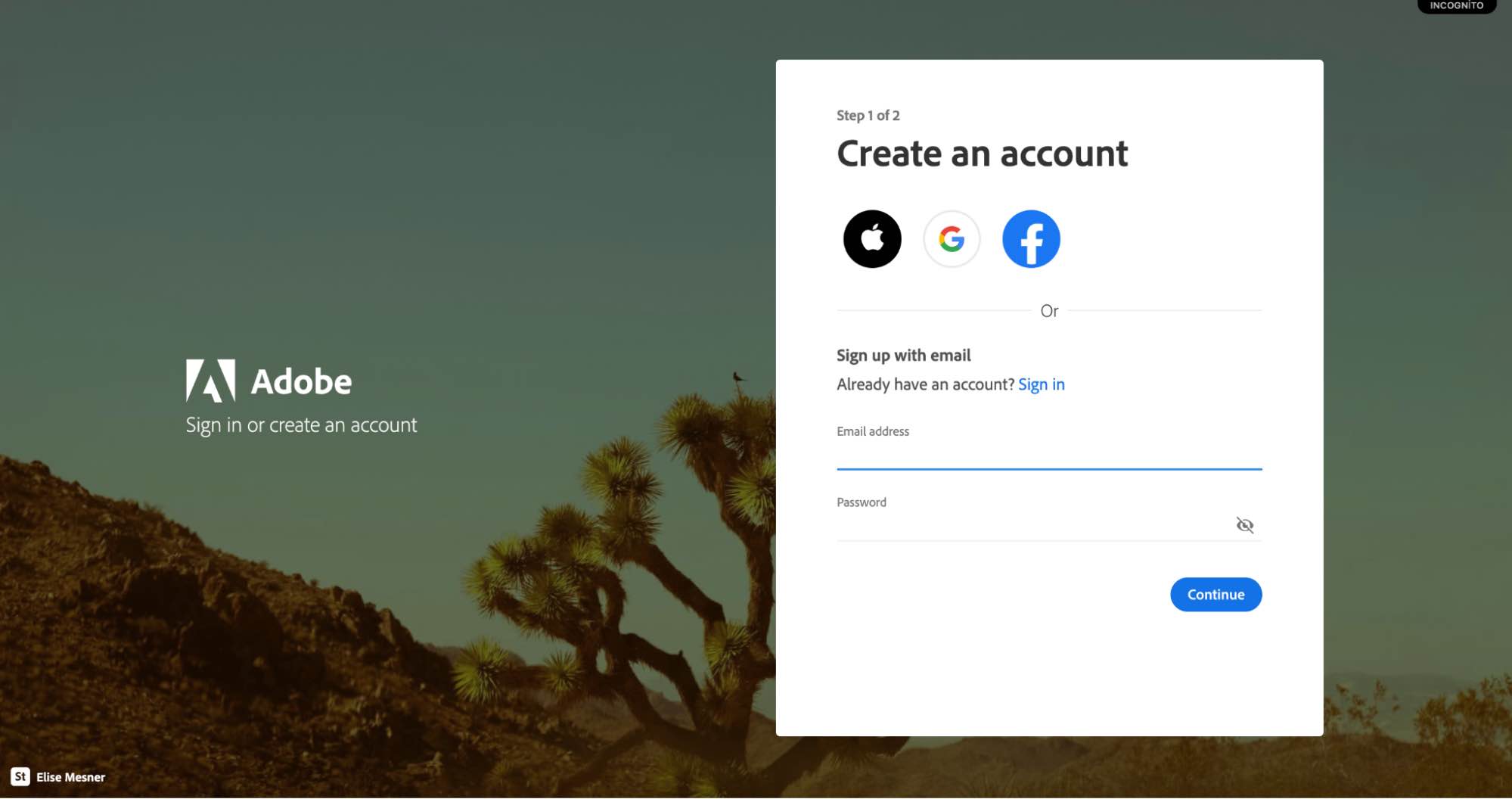
Üyeliğinizi oluşturduktan sonra ana sayfada Adobe Firefly ile şu an ve ileride yapabileceğiniz tüm özellikler tanıtılıyor. Şu an çalışan özellikler; Text to Image, Generative Fill, Text Effects ve Generative Recolor. Ayrıca eğer bu yolun başındaysanız yine ana sayfada veya Adobe Firefly Discord kanalında örnek istemleri ve sonuçlarını inceleyebilirsiniz.
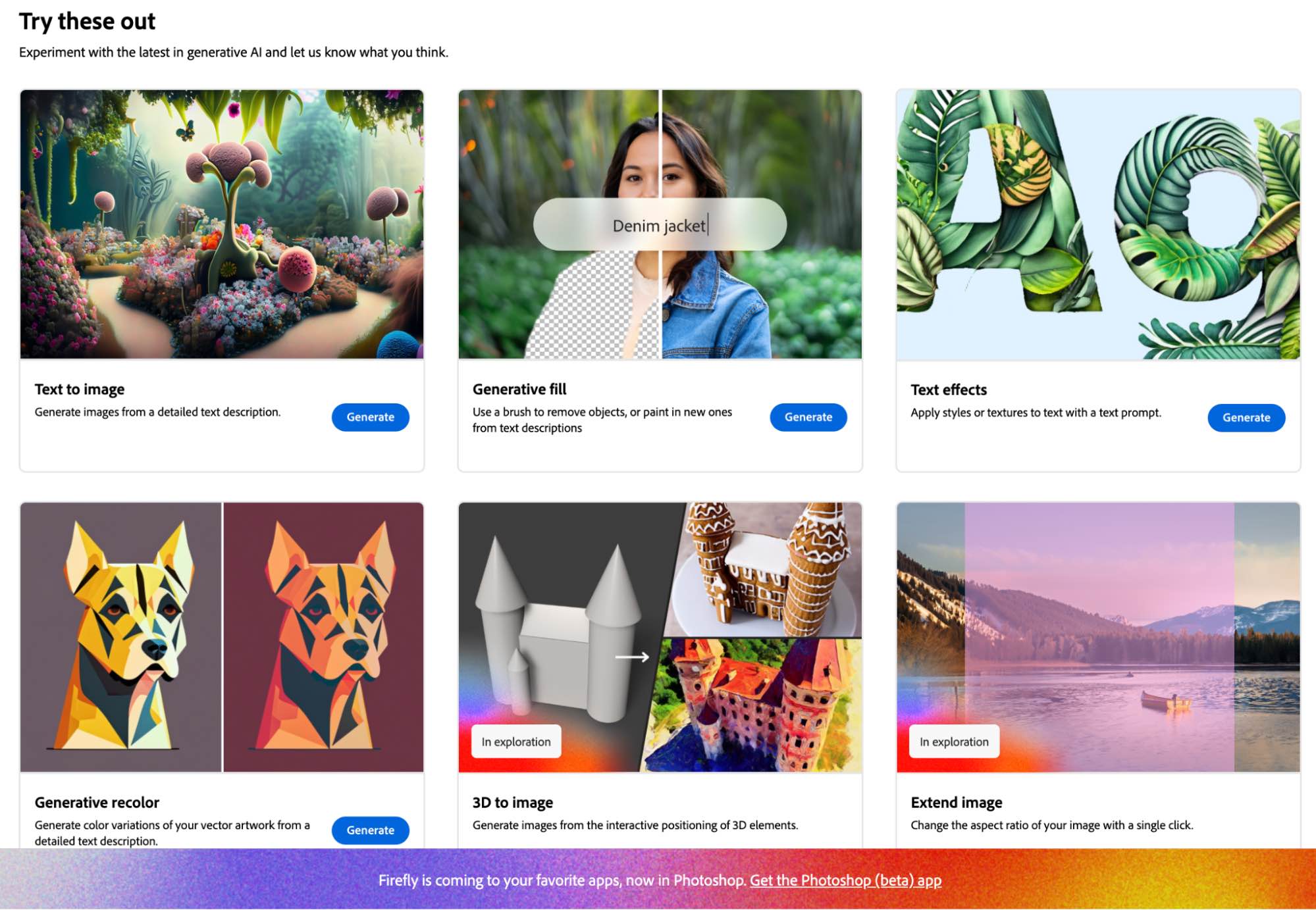
Şimdi gelin bu özellikleri birlikte kısaca inceleyelim.
Text to Image (Metinden Görsele Dönüştürme)
Text to image özelliği ile kapsamlı metin açıklamalarını dinamik görsel imgelere dönüştürebilirsiniz. Adobe’nin metinden görsele dönüştürme bölümünde birbirinden güzel özellikler var. Yukarıdaki örnek istemi girdiğimizde çıkan sonuçları aşağıda görebilirsiniz.

Eğer bu çıkan sonuçlar üzerinde değişiklik yapmak isterseniz Adobe’nin size sunduğu boyut, içerik tipi, görsel stili ve renklendirme gibi özellikler arasında değişiklikler yapabilirsiniz.
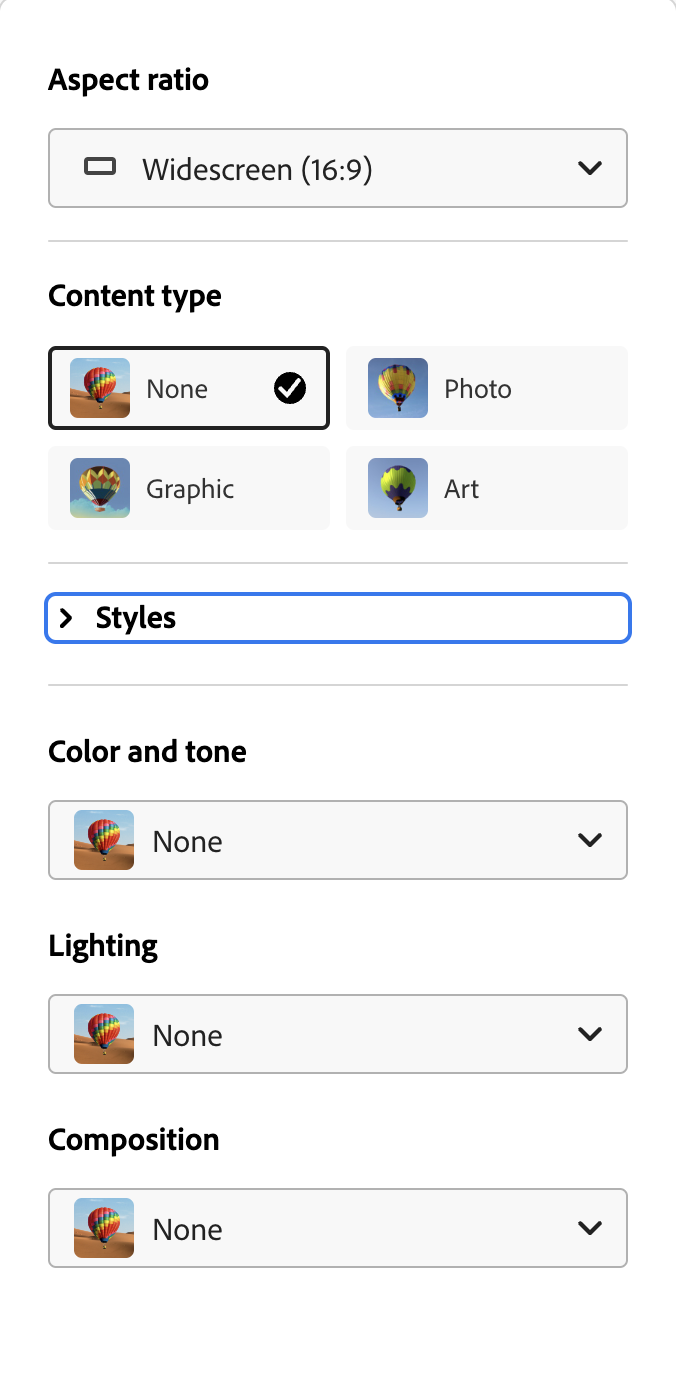
Ayrıca çıkan sonuçlarda beğendiğiniz bir görsel var ise “show similar” diyerek benzer 3 farklı görsel daha oluşturmasını isteyebilirsiniz.
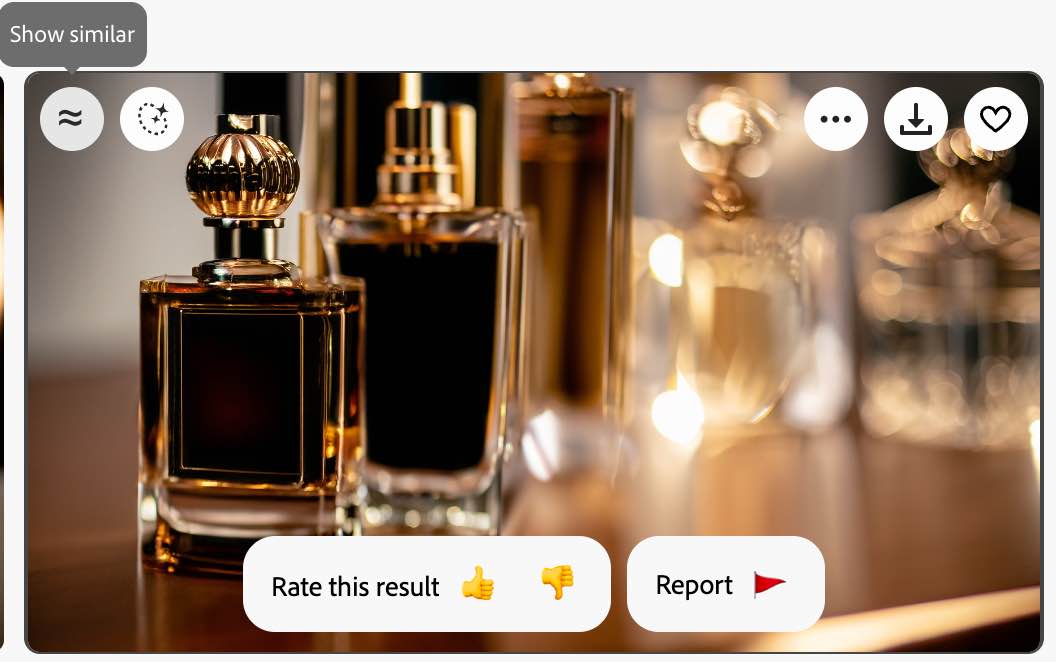
Generative Fill
Oluşturduğumuz görseli beğendik fakat görsel üzerinde küçük değişiklikler yapmak isterseniz “Generative Fill” özelliğini kullanabilirsiniz.
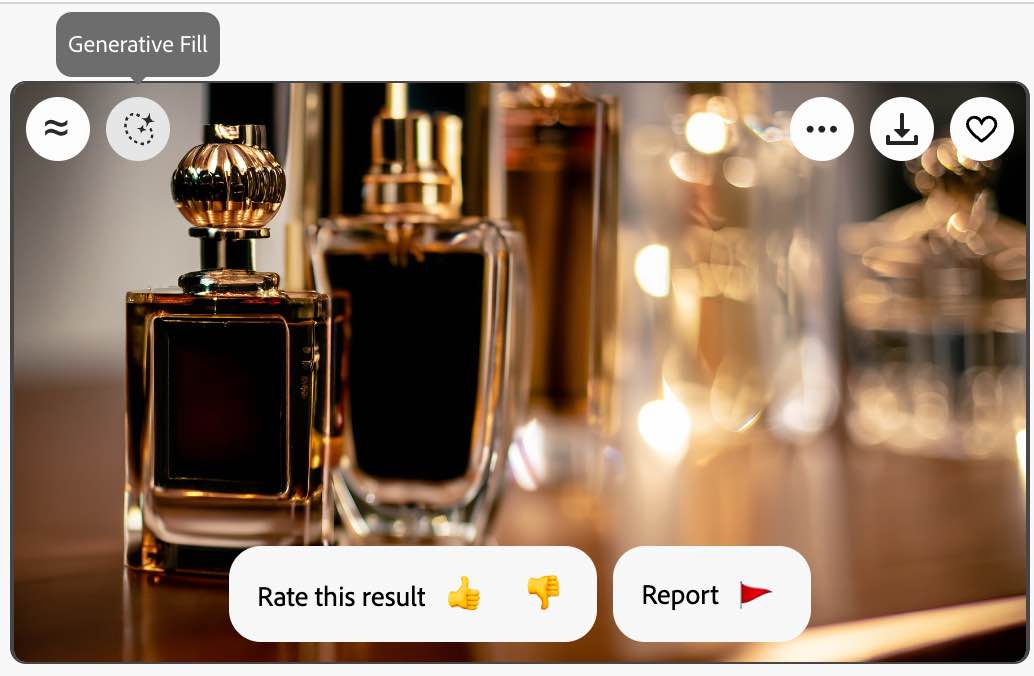
Generative Fill özelliğini kullanarak görselin arka planını değiştirebilir veya seçtiğiniz bölgede değişiklikler yapabilirsiniz. Bu değişiklikleri yine istem girerek yapabilirsiniz. Örneğin, öndeki parfüm şişesinin siyah rengini beğenmediniz ve koyu kahveye çevirmek istiyorsunuz.
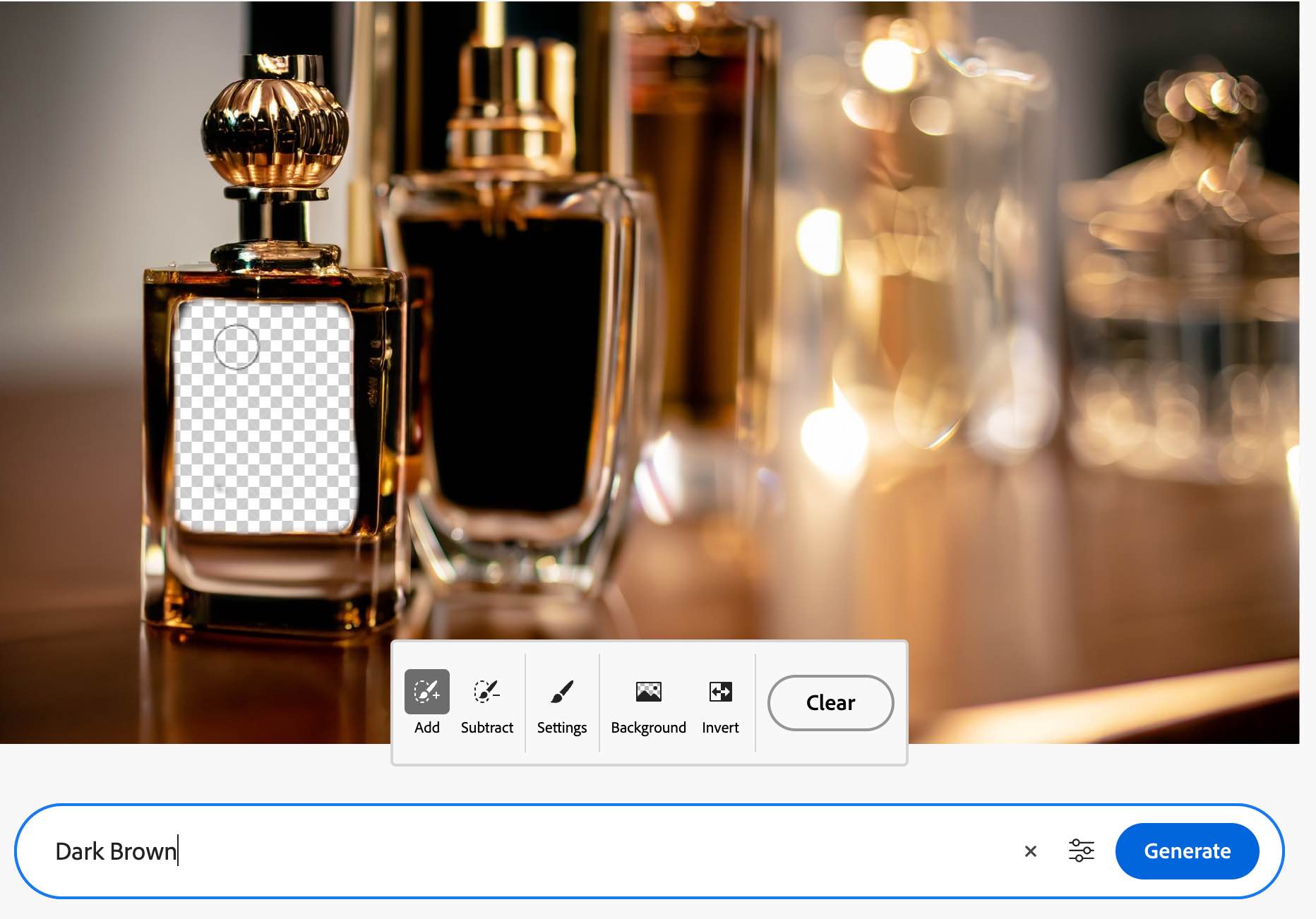
Siyah bölgeyi fırça yardımıyla seçip, metin kısmına koyu kahve yazınca çıkan sonuç aşağıdaki gibi oluyor.

Peki arka planı beğenmediniz ve değiştirmek istiyorsunuz. Bunun için ise fırça yardımına ihtiyacınız yok. “Background”a tıklandığında yapay zeka sizin için arka planı seçiyor. Ve size sadece hayal ettiğiniz arka planı yazmak kalıyor.
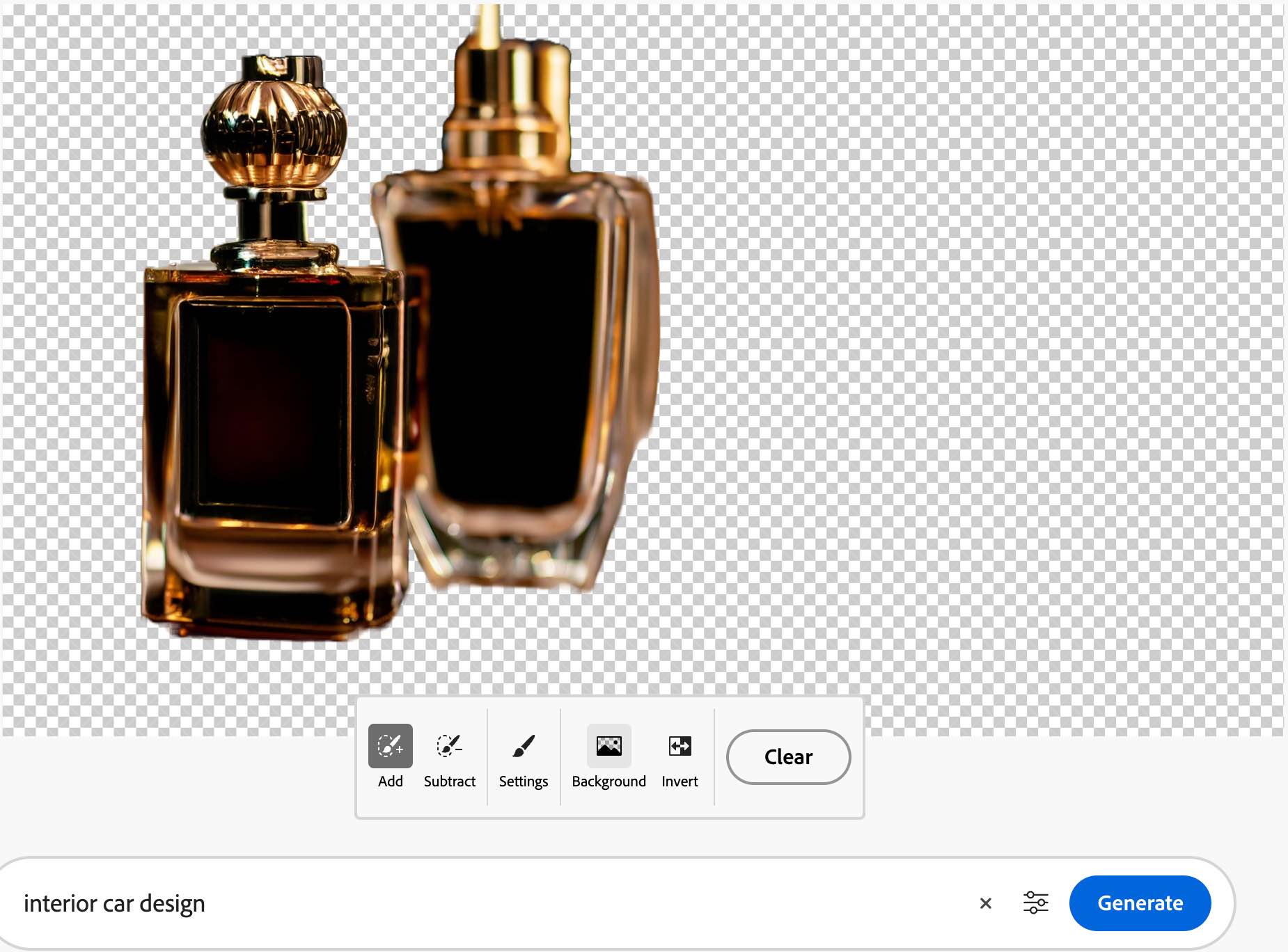
Bizim örneğimizde arka planı lüks bir otomobilin iç tasarımı ile değiştirmesini söyledik. Çıkan sonuçtaki araba tasarımının parfüm renkleriyle uyumunu aşağıda görebilirsiniz.

Generative recolor (Yeniden Renklendirme)
Bu özellikte ise elimizdeki “.svg” formatındaki dosyanın renklerini istediğimiz gibi değiştirebiliyoruz.
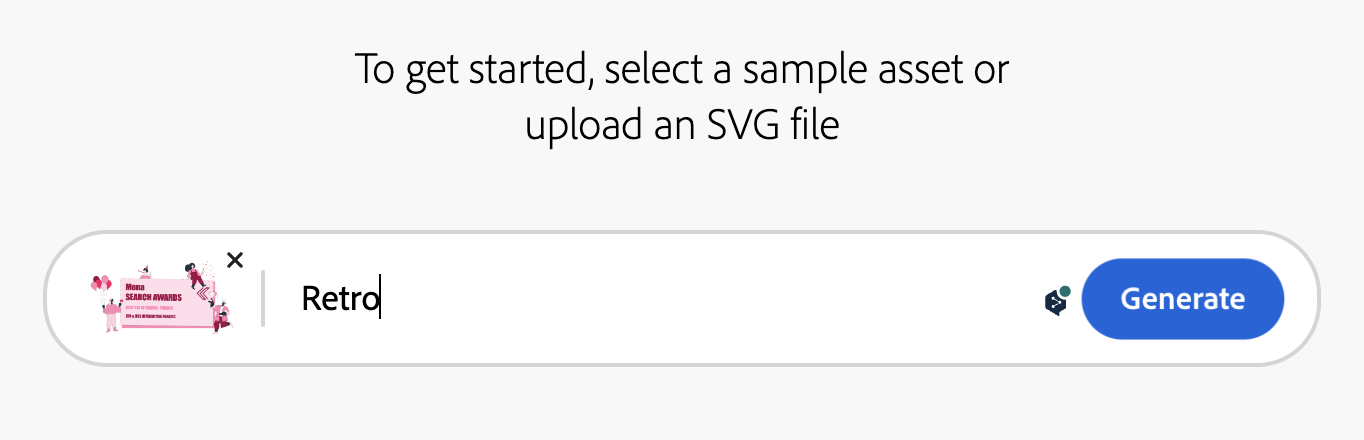
Dosyamızı platforma yükledikten sonra istediğimiz tarzı veya renkleri yazdıktan sonra bize 4 farklı sonuç çıkarıyor. Bizim örneğimizde Zeo’nun ödüllerinin yer aldığı tasarımı “Retro” tarzı ile değiştirmesini istedim. İlk halini ve son halini aşağıda görebilirsiniz. Renkleri beğendiniz ama yerlerini değiştirmek isterseniz de renk paletinden bunu yapabilirsiniz.

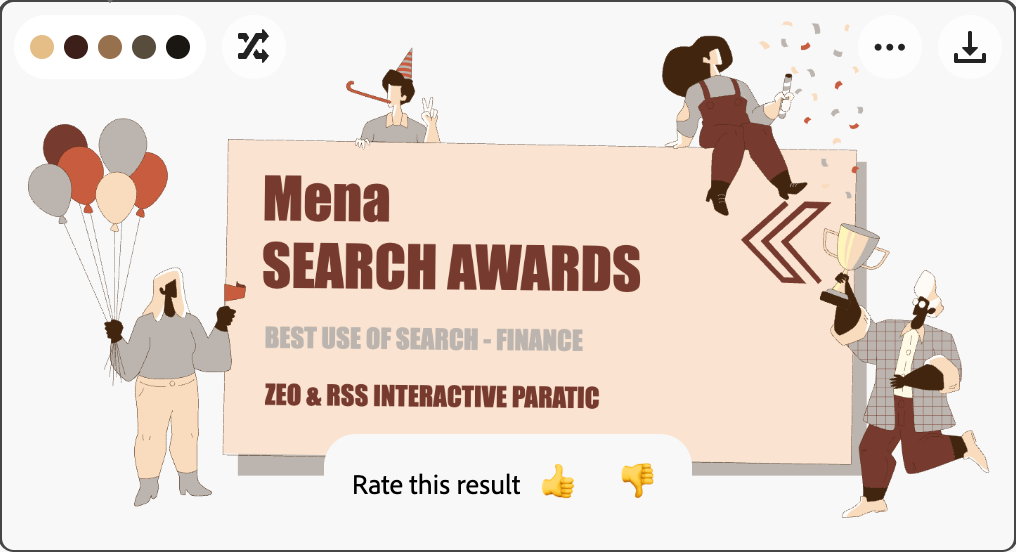
Text Effects (Metin Efektleri)
Bu özellikte yazmak istediğiniz metnin tarzını ve renklerini yapay zekaya girdiğiniz istem ile yaratabiliyorsunuz. Bizim örneğimizde Adobe’nin hazır örneklerinden aldığımız bir istemi girerek “Digitalzone” yazdırdım. Sonucunu aşağıda görebilirsiniz. Yazıyı yazdırdıktan sonra arka plan rengini ve fontları da değiştirebiliyorsunuz.
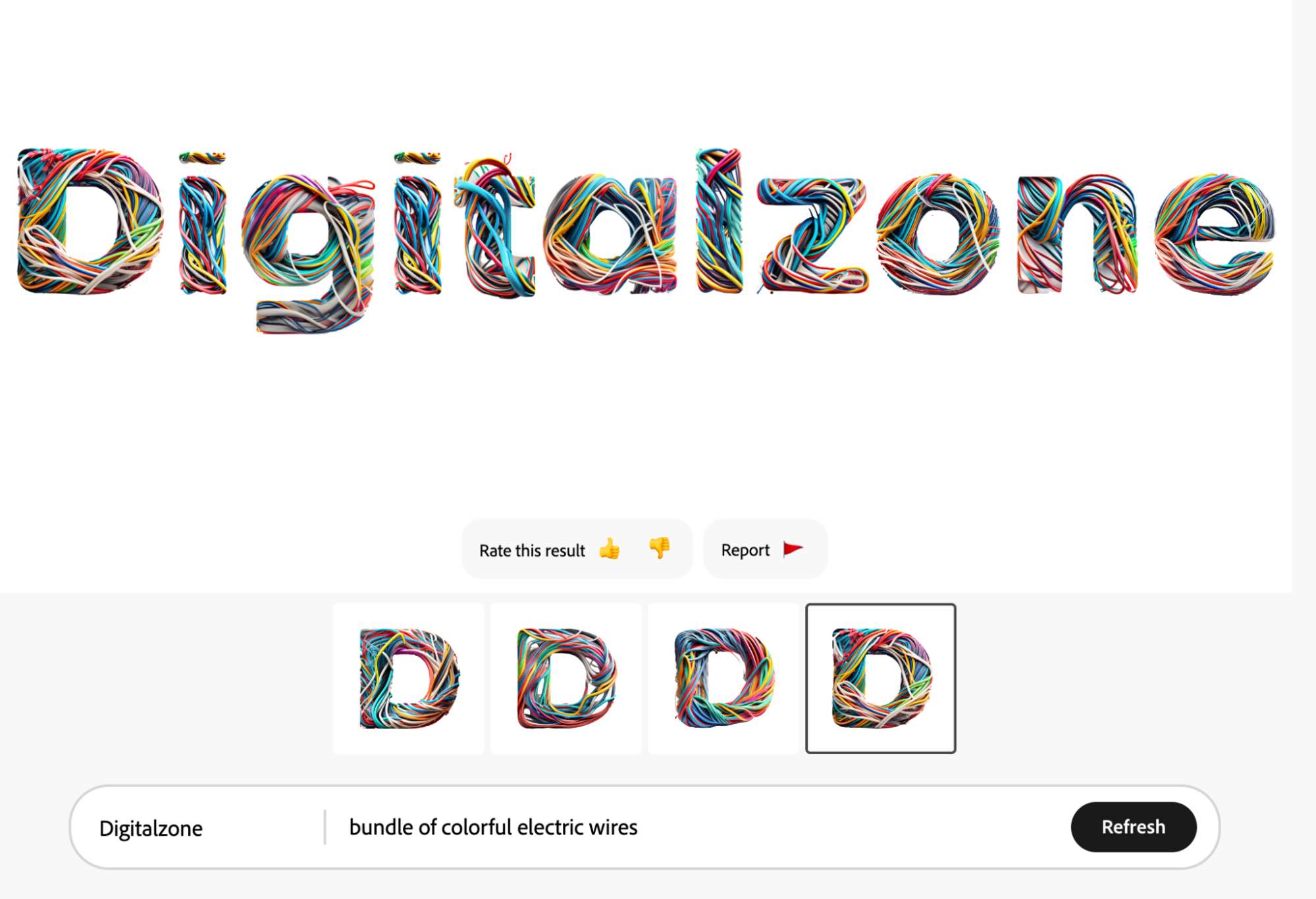
Bing Image Creator (DALL-E 3)
Bing Image Creator sitesine giriş yaptıktan sonra platformu kullanabilmeniz için üye girişi yapmanız gerekiyor. Microsoft hesabınızı kullanarak üyeliğinizi hızlı bir şekilde oluşturabilirsiniz. Ayrıca Bing mobil uygulamasını telefonunuza indirip yine ücretsiz bir şekilde kullanabilirsiniz.
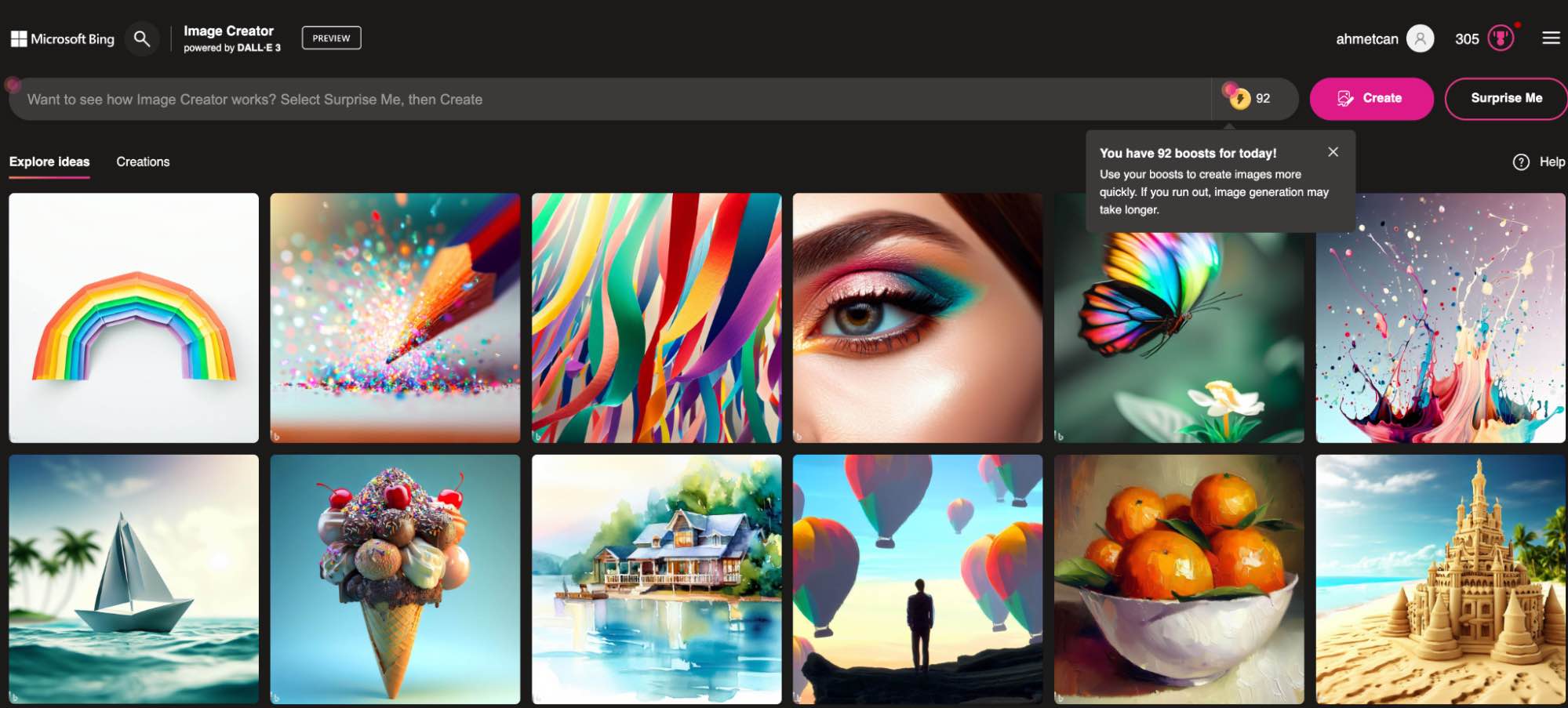
Giriş yaptıktan sonra gelen sayfada “Explore Ideas” bölümünde size ilham olabilecek promptları ve çıktılarını görebilirsiniz. “Creations” bölümünde ise daha önceden sizin ürettiğiniz resimleri görebilirsiniz.
Microsoft Bing tamamen ücretsiz olup, DALL-E 3 altyapısı ise çalışıyor ve size 100 adet hızlı token veriyor. Bu tokenlar sayesinde girdiğiniz promptlar hızlı bir şekilde üretiliyor. Ancak tokenlar bittikten sonra üretim hızı çok yavaşlıyor. Microsoft resminizin hazır olduğunu mail yoluyla size bildiriyor. Her prompt girişi ise 1 tokena eşit.
Şimdi gelin daha önceden denediğimiz promptumuzun Bing yani DALL-E 3’teki sonuçlarına bakalım.

Adobe ile karşılaştırdığımızda sonuçlar farklı çıktı diyebiliriz. 4 farklı alternatiften beğendiğiniz görselin üzerine tıklayıp paylaşabilir, indirebilir ve kaydedebilirsiniz.
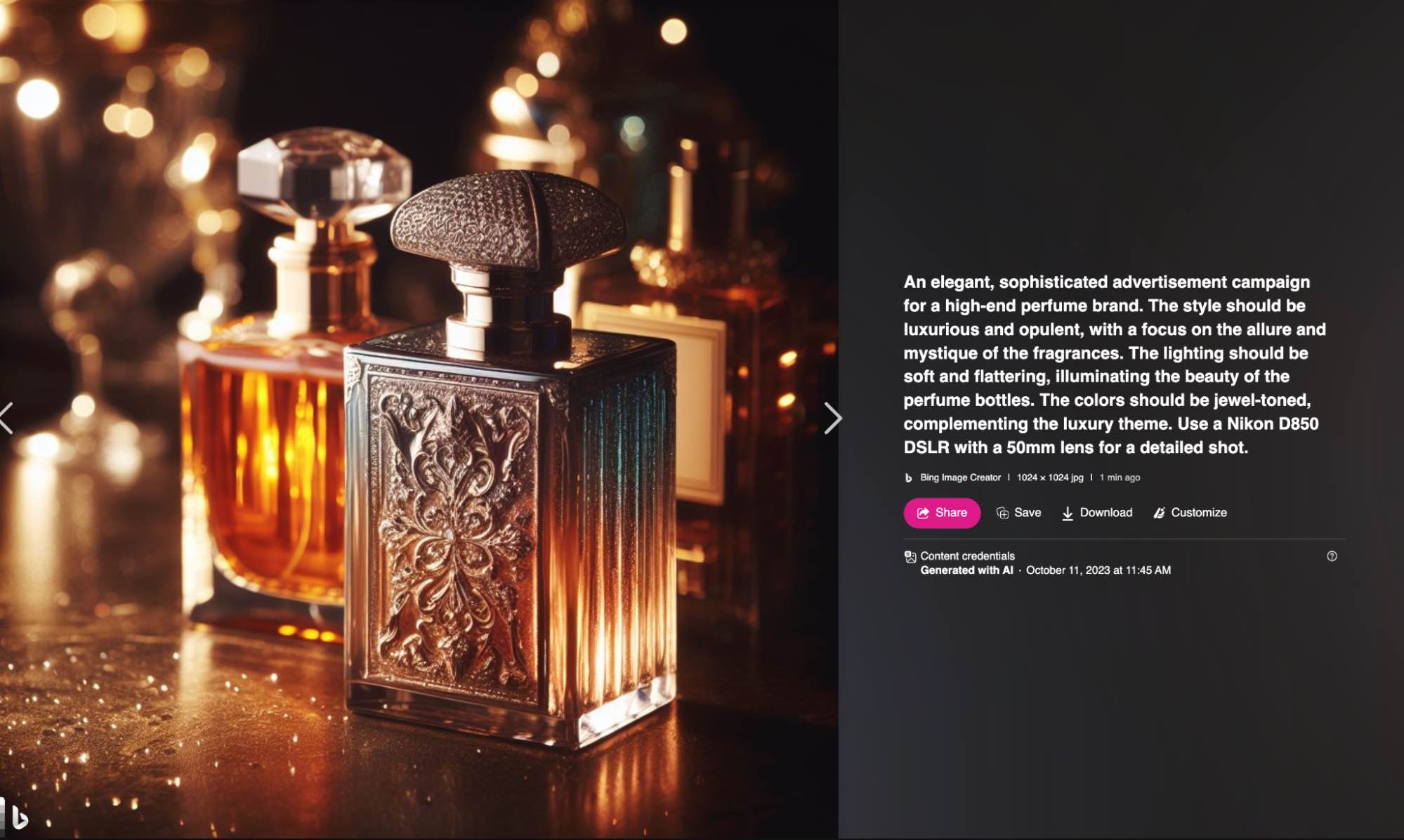
Ayrıca customize'a tıklayarak yaratmış olduğumuz resimler üzerinde oynama yapabiliyor ve aynı zamanda yarattığımız görselleri de farklı tasarımlarda kullanabiliyoruz.
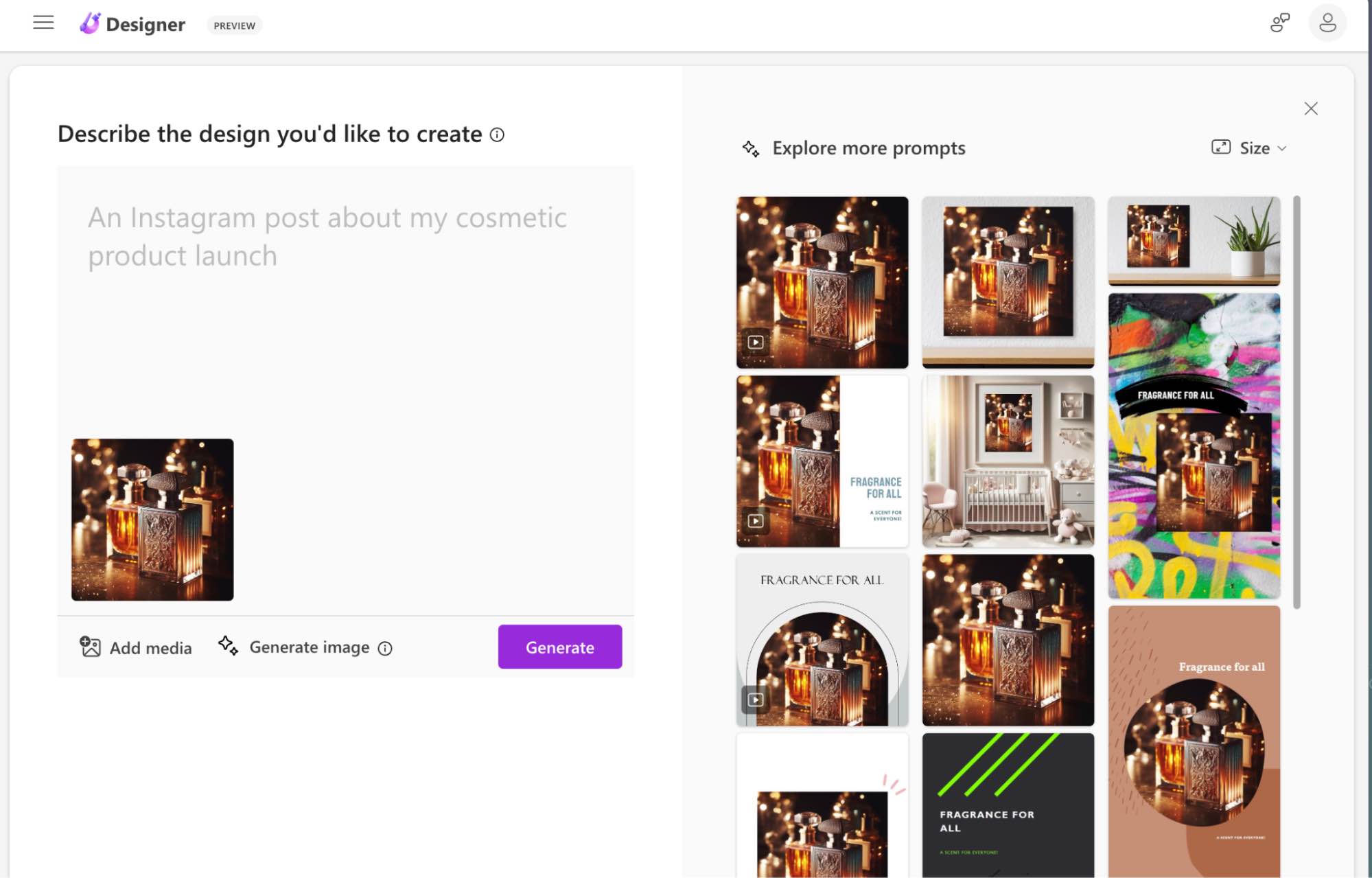
DaLL-E
DaLL-E’ye giriş yapabilmemiz için ilk olarak OpenAI hesabı oluşturmamız gerekiyor. OpenAI hesabımıza giriş yaptıktan sonra DaLL-E’ye de erişimimiz açılıyor. Aylık 15 kredimiz var. Bu krediler bittikten sonra size ne zaman tekrar kredi geleceğini söylüyor.
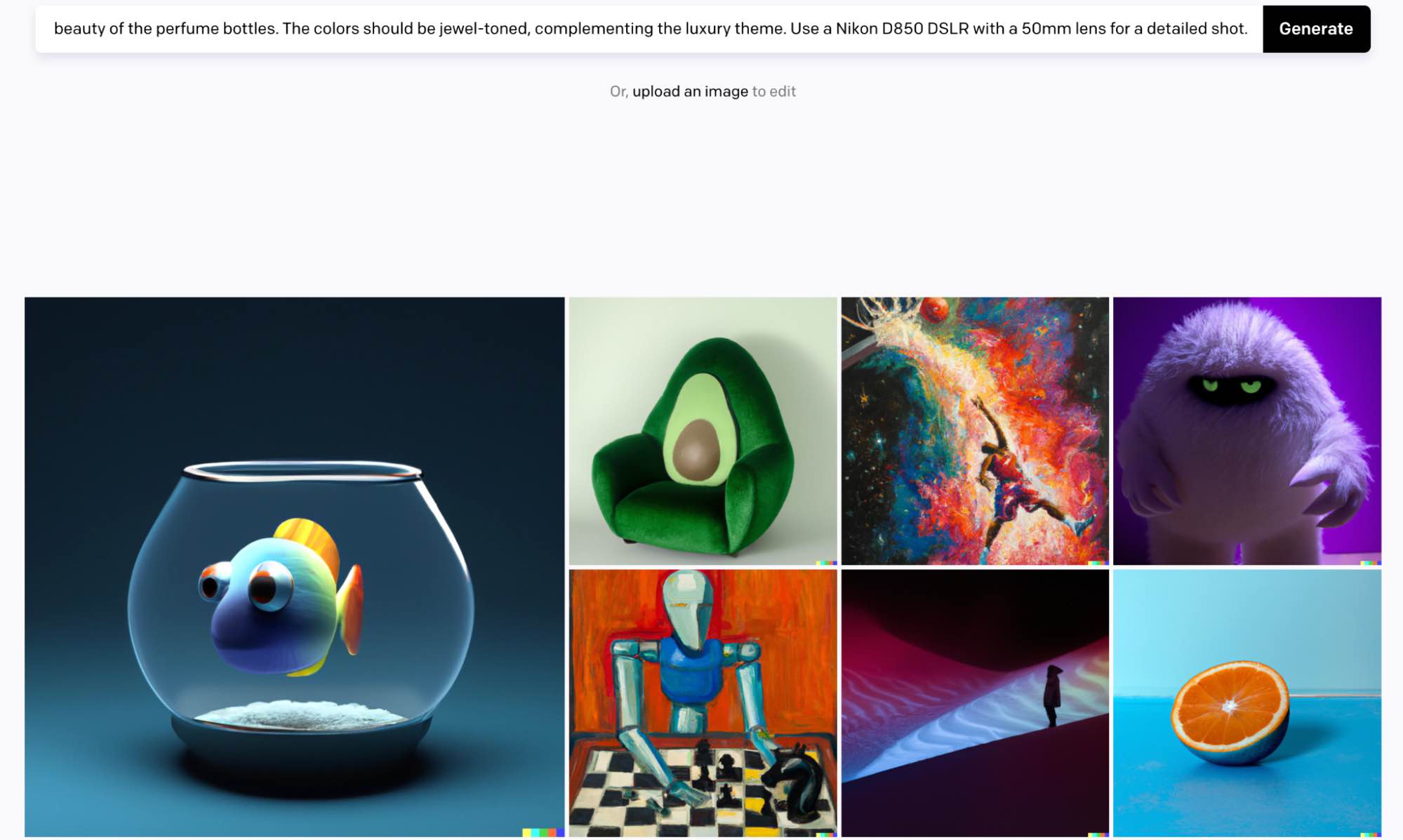
Daha önceden ürettiğimiz promptu girdiğimizde bize 4 tane alternatif üretiyor. Ürettiği 4 alternatiften beğendiğiniz görseli seçip onu indirip paylaşabilir veya alternatifler ürettirip editleme yapabilirsiniz.
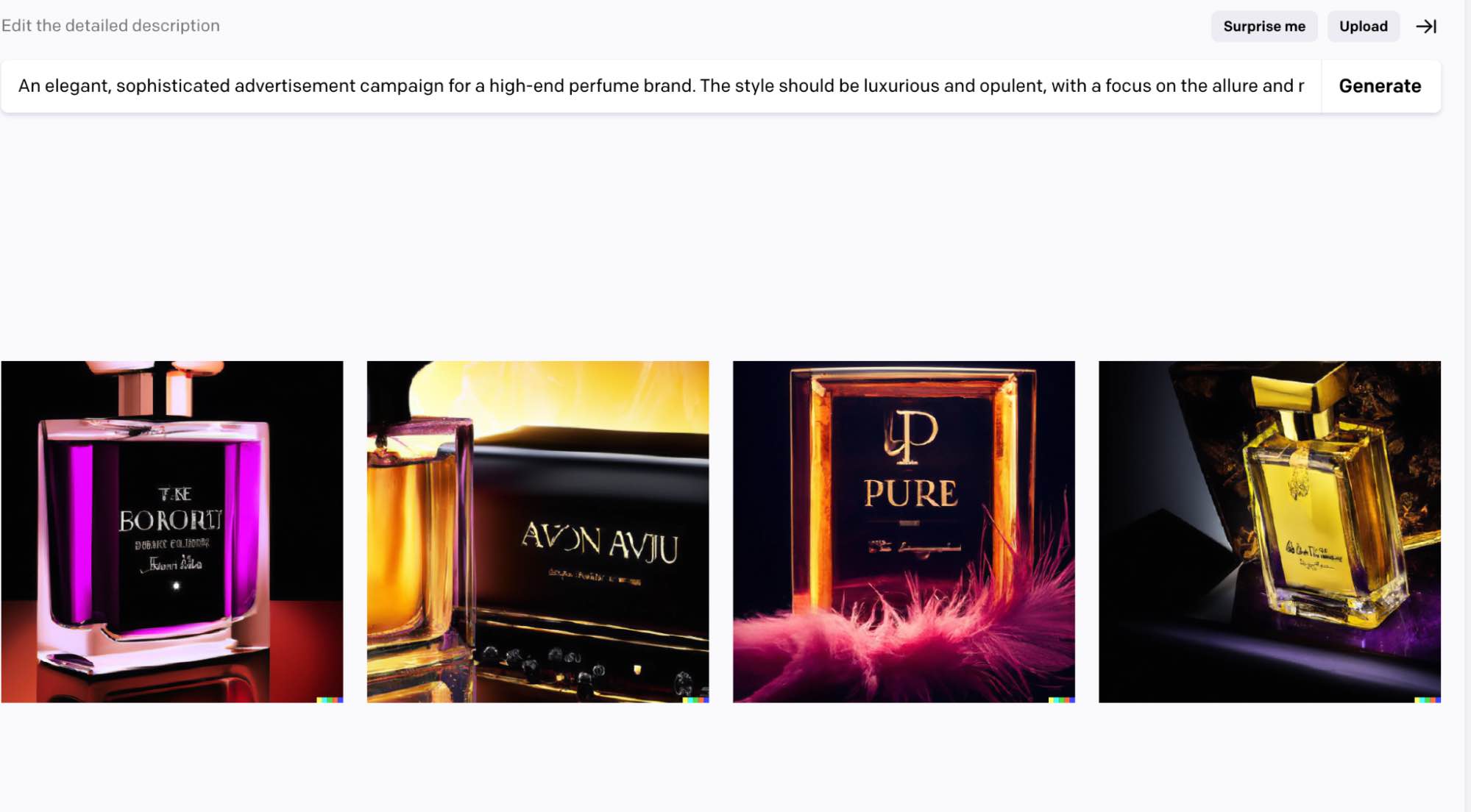
Alternatifler Üretme
Bize verdiği dört çıktıdan üçüncü görseli seçip alternatif üretmesini istediğimizde aşağıda yer alan biri orijinal dördü alternatif olan görselleri bize veriyor.
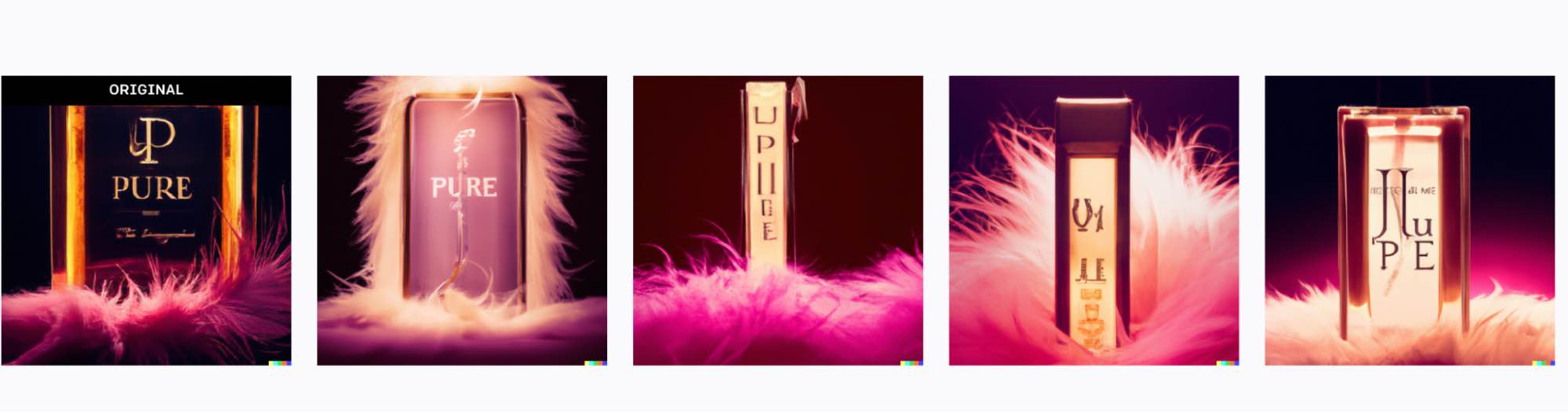
Editleme
Beğendiğimiz görseli seçtikten sonra değiştirmek istediğimiz kısımları seçerek yeni bir prompt giriyoruz. Ben arka planın koyu ve havai fişekli olmasını istedim.
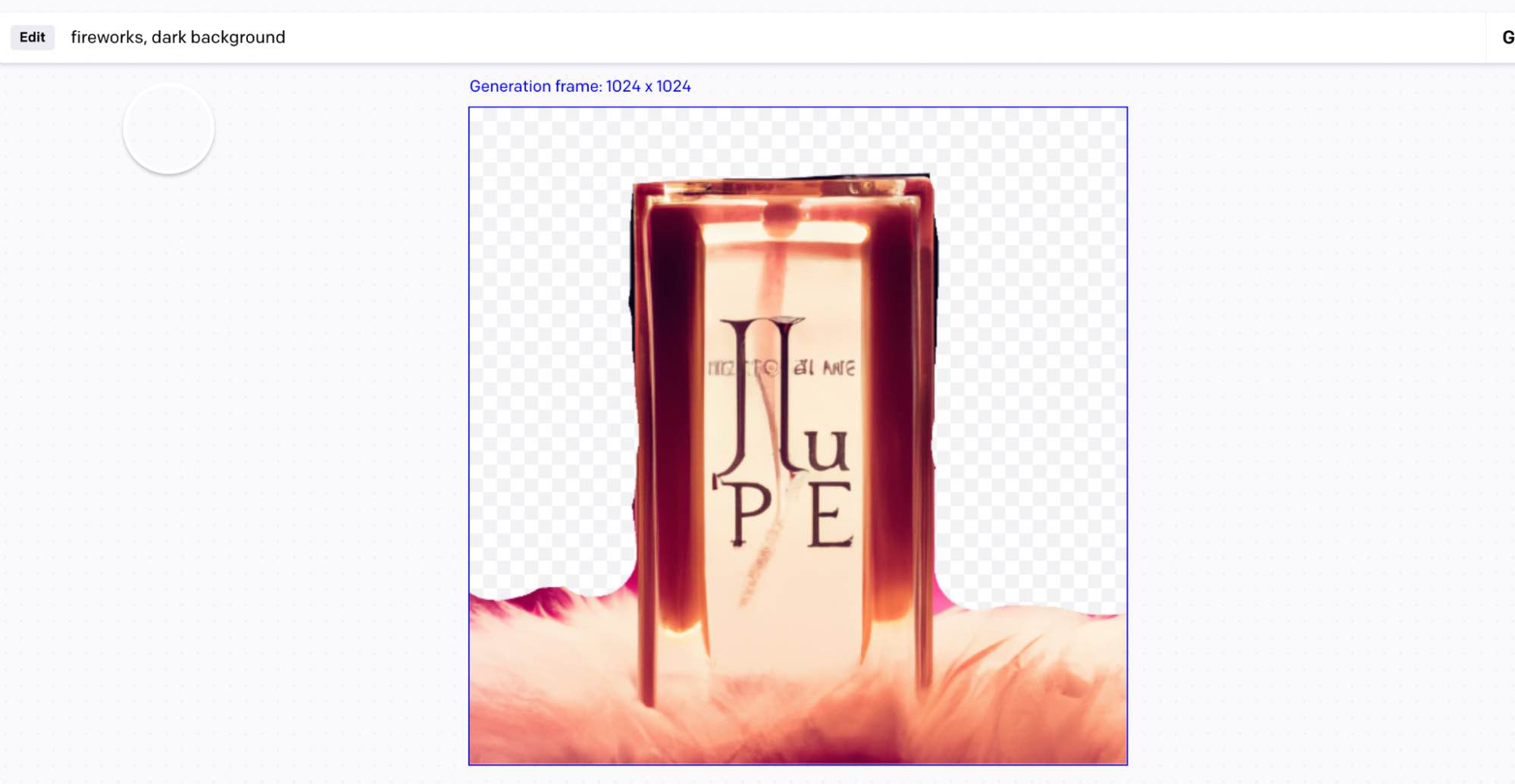
Ürettiği resimler beni tatmin etmese de editleme özelliği gayet başarılı. Yine beğendiğiniz görseli seçip farklı düzenlemeler yapabilir veya indirip paylaşabilirsiniz.

Kendi Resminizi Editleme
DaLL-E’nin bir diğer özelliği ise elinizde bulunan bir resmi sisteme yükleyip düzenleyebilmemiz. Bu özelliği kullanmak için prompt barın altındaki yükleme kısmına tıklıyoruz ve seçtiğimiz resmi bilgisayarımızdan sisteme yüklüyoruz.

Resmi yükledikten sonra bize iki seçenek sunuyor birisi alternatif üretme, diğeri ise düzenleme seçeneği.
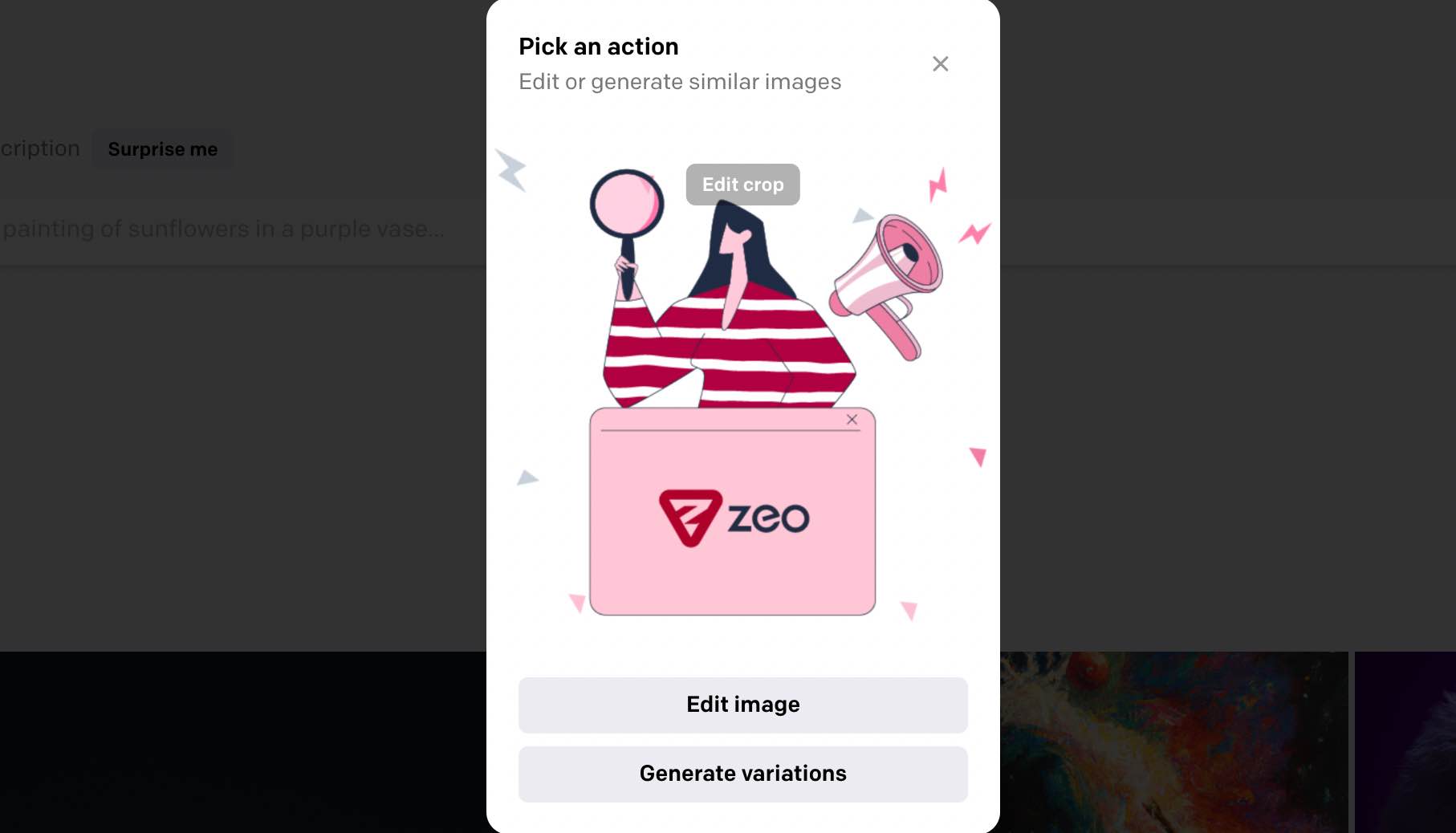
Alternatif üret dediğimizde aşağıdaki dört çıktıyı bize veriyor. Görseller yoruma açık :)
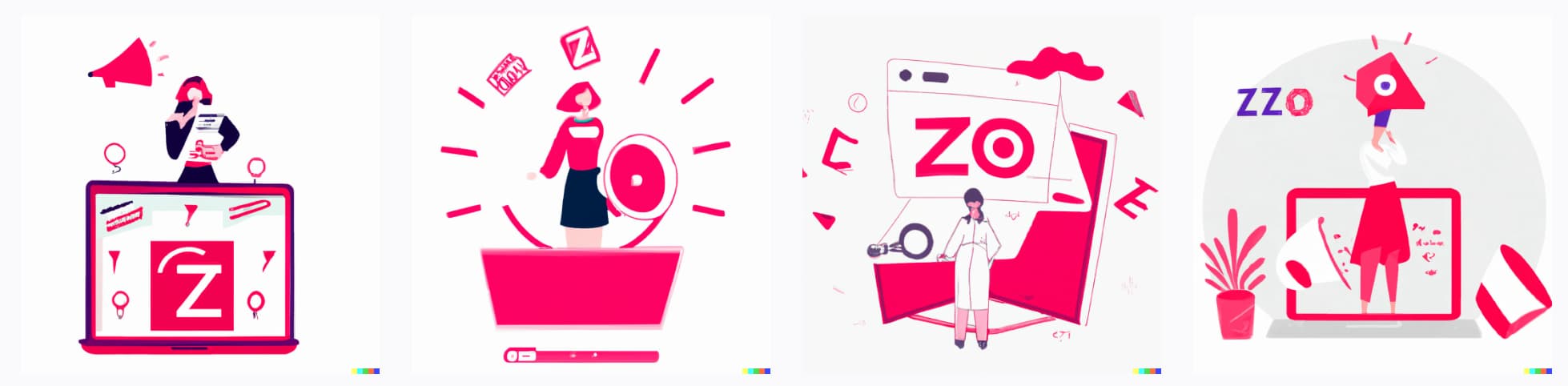
Düzenleme kısmını denediğimizde ise seçtiğimiz kısma web sitesi görseli koymasını istedim. Dört görseli aşağıda görebilirsiniz.
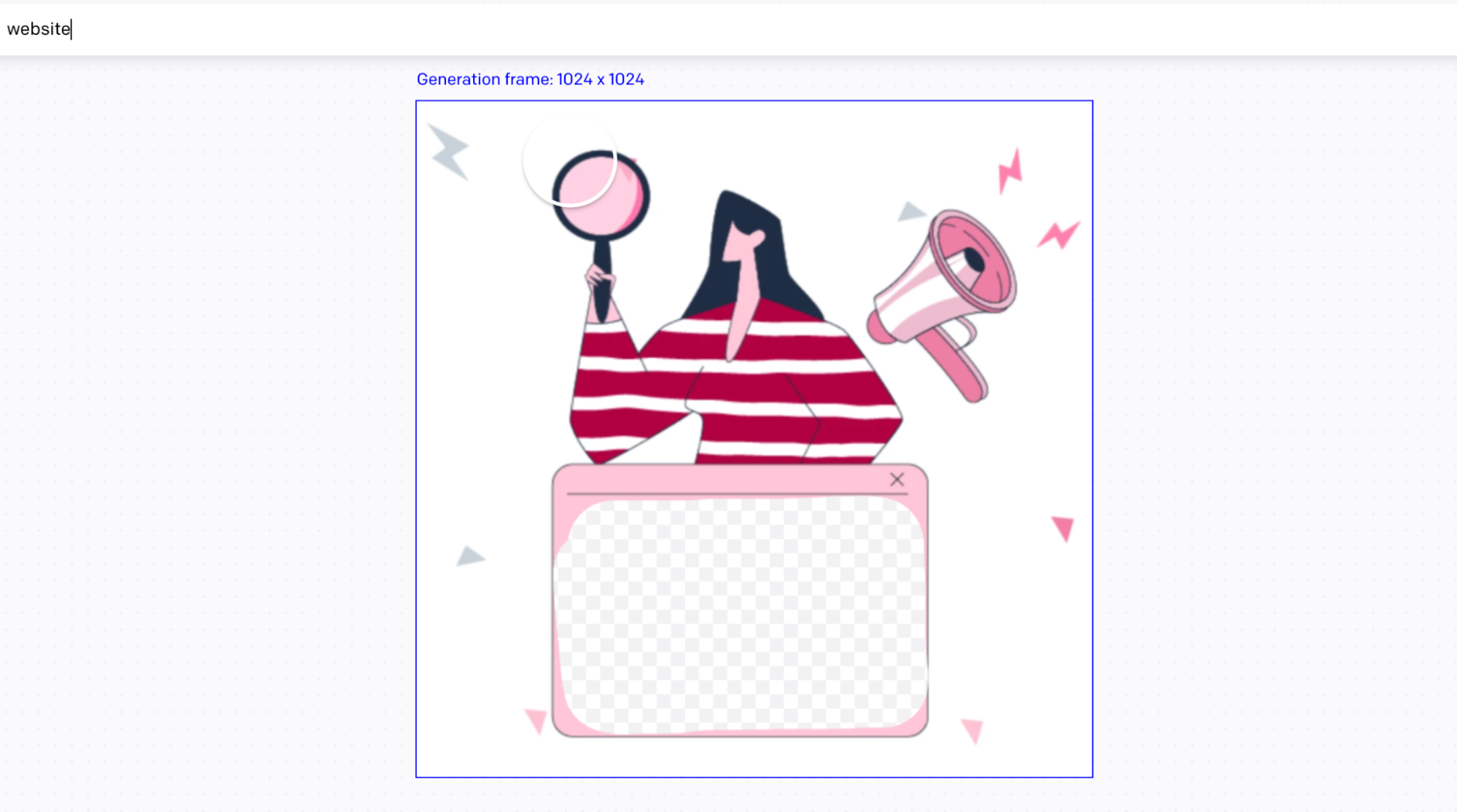
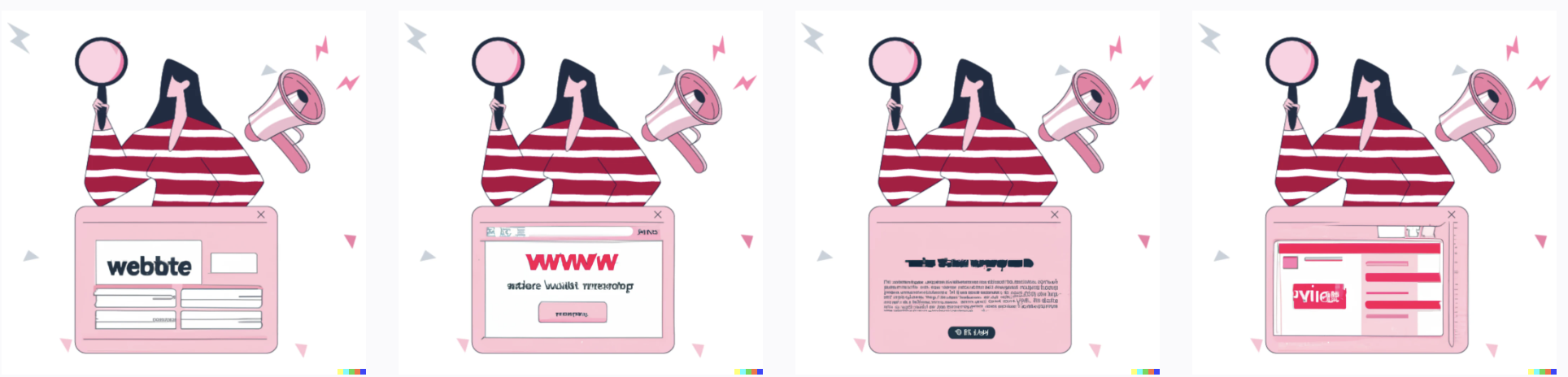
LeonardoAI
LeonardaAI platformunu kullanmak için bir üyelik oluşturmamız gerekiyor. Üyelik oluşturduktan sonra platformun ana sayfasına yönlendiriliyorum. Ayrıca eğer istersek LeonardoAI Discord kanalına da katılabiliyoruz. Ana sayfada birbirinden farklı örnekler ve stiller bizi karşılıyor. Ayrıca sol taraftaki menüde yer alan “user tools” kısmında LeonardoAI ile kullanabileceğimiz araçları ve daha önceden yaptığımız resimleri görebiliyoruz.
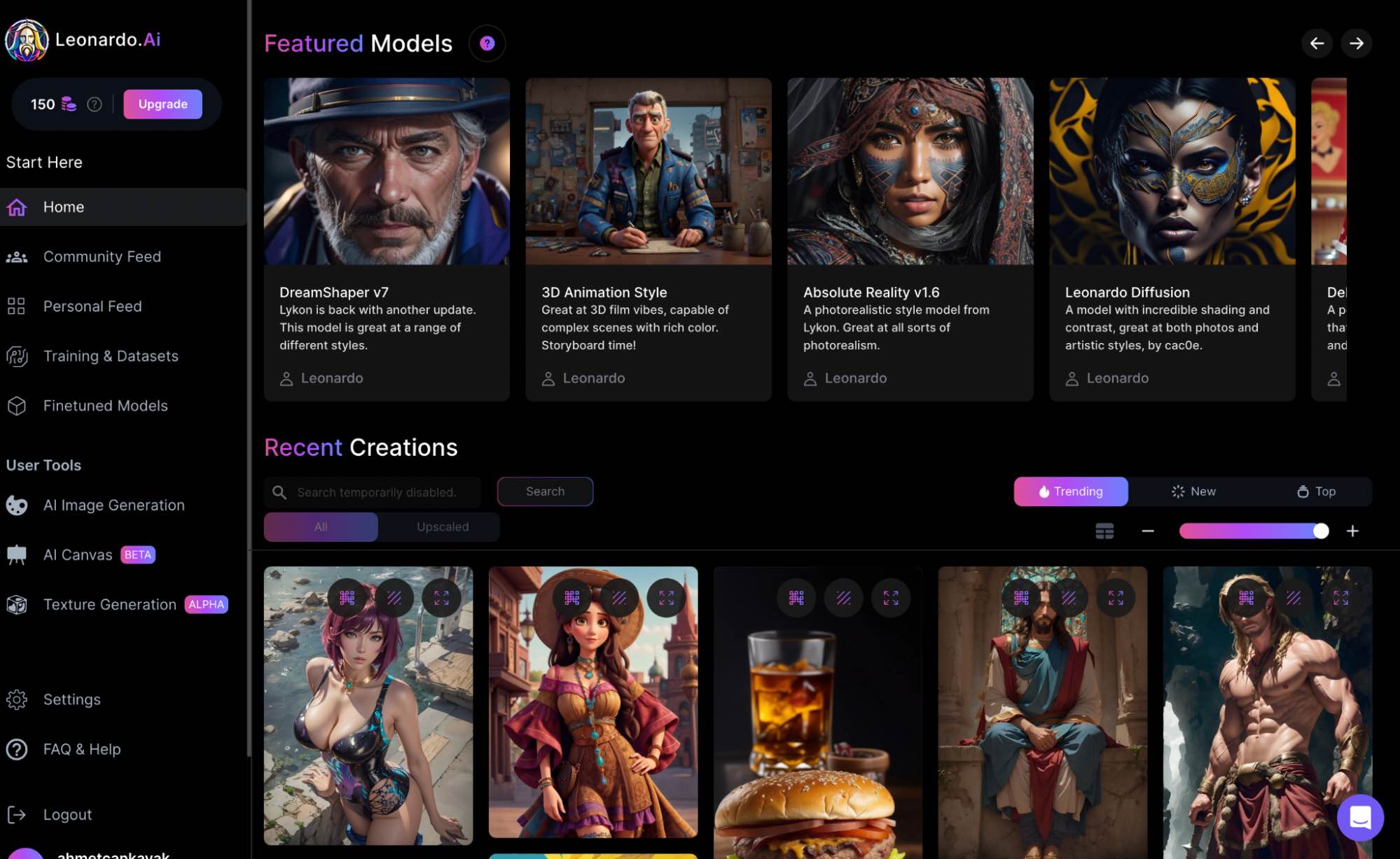
Şimdi gelin bizim daha önceden ürettiğimiz promptu LeonardoAI’da deneyelim. Bunun için AI Image Generator kısmına giriyoruz. LeonardoAI gerçekten bize detaylı bir platform sunuyor. Bize günlük 150 kredi veriyor, bu 150 kredi kullanım alanına göre daha hızlı tükenebiliyor. Promptumuzu girdikten sonra sol taraftaki menüden istediğimiz görselin özelliklerini belirliyoruz. Görselin tarzı, ölçüleri, kaç adet olması gerektiğini veya yapay zeka gücü gibi birbirinden farklı özellikler var. Ayrıca Negative Prompt kısmından ise neleri yapmasını istemediğimizi ekleyebiliyoruz ki kredilerimizi verimli kullanabilelim.
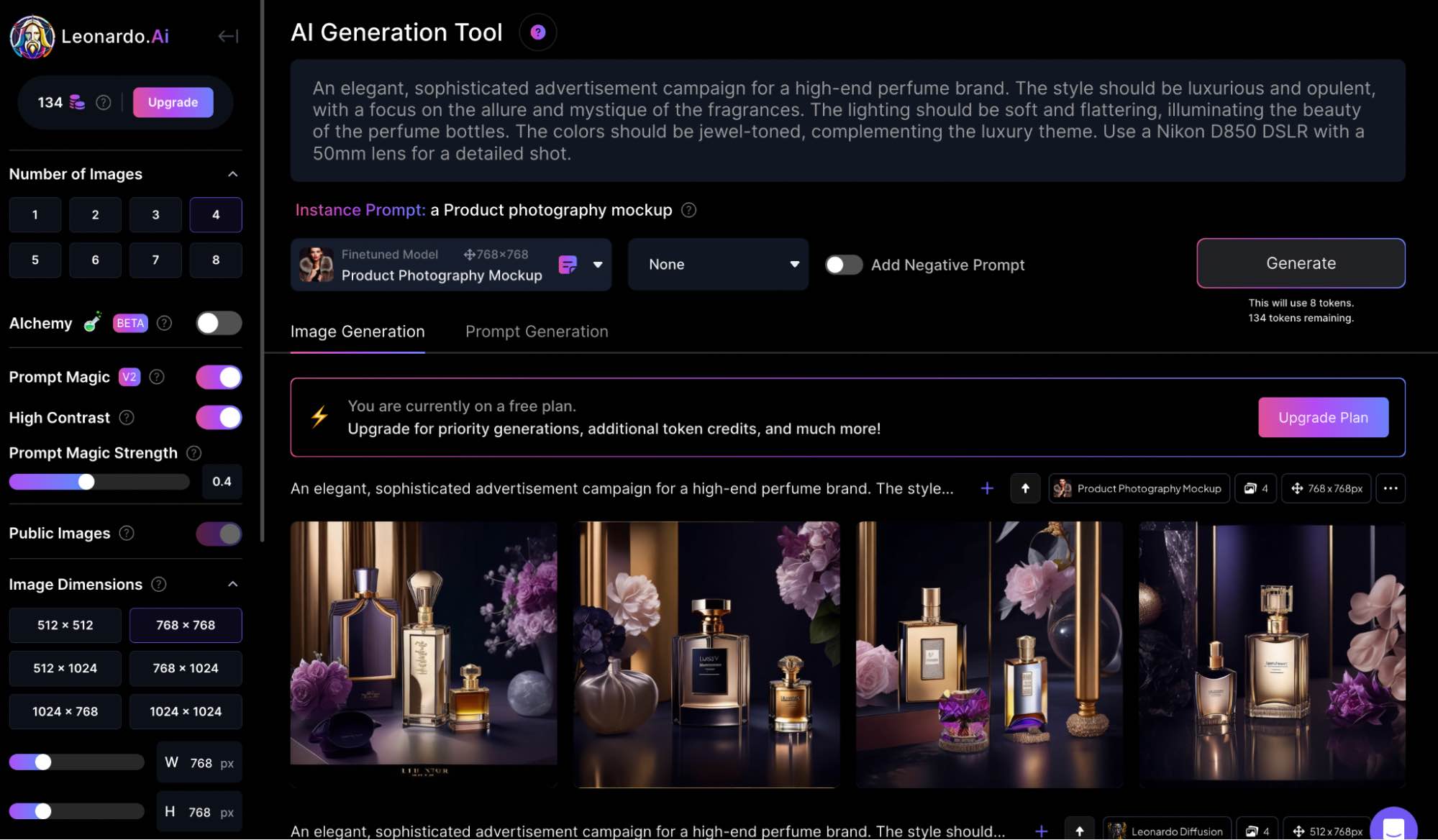
Hazırda bulunan promptumuza daha yakından bakalım. Dört adet üretmesini isteyelim ve ayrıca tarz olarak bu bir ürün olduğu için Product Photography Mockup’ı seçelim. Sonuçlara baktığımızda şu ana kadar denediklerimiz arasında ilk ikiye girebilir.
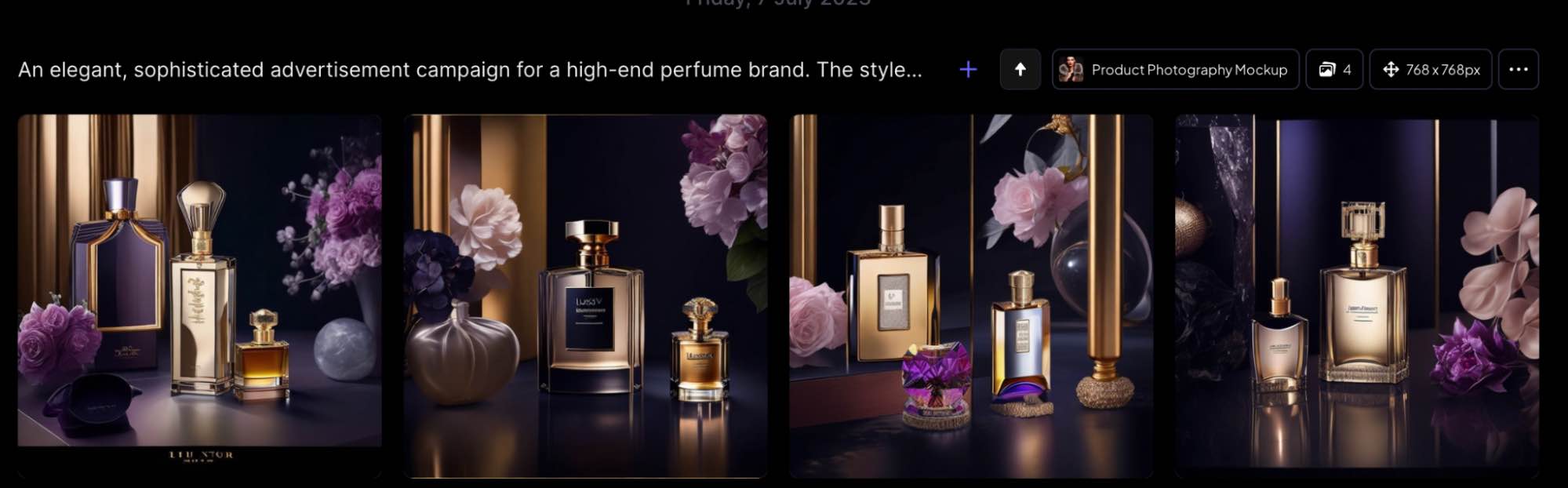
Beğendiğimiz resmin üzerine geldiğimizde birçok editleme ve düzenleme yapabiliyoruz. Bunların hepsi için ne kadar kredi tüketeceğini de bize söylüyor. Örneğin görseli daha geniş bir açıdan istersek 5 kredi kullanacak.
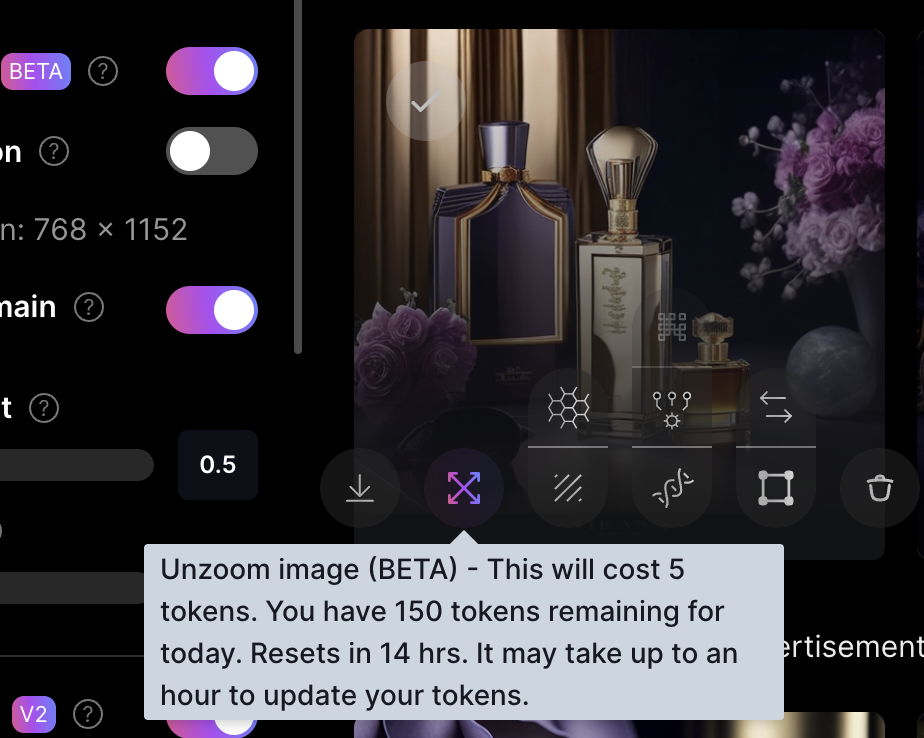
Geniş açıyı denediğimizde çok az bir farkla genişlediğini görebiliyoruz.

Bir diğer merak ettiğim arka planı kaldırma özelliğini denediğimizde ise sonuç aşağıdaki gibi oluyor. Bunu başarız bulduğumu söyleyebilirim, çünkü sadece bir ürün net bir şekilde gözüküyor, diğer iki ürün arka plan silinirken kaybolmuş durumda.
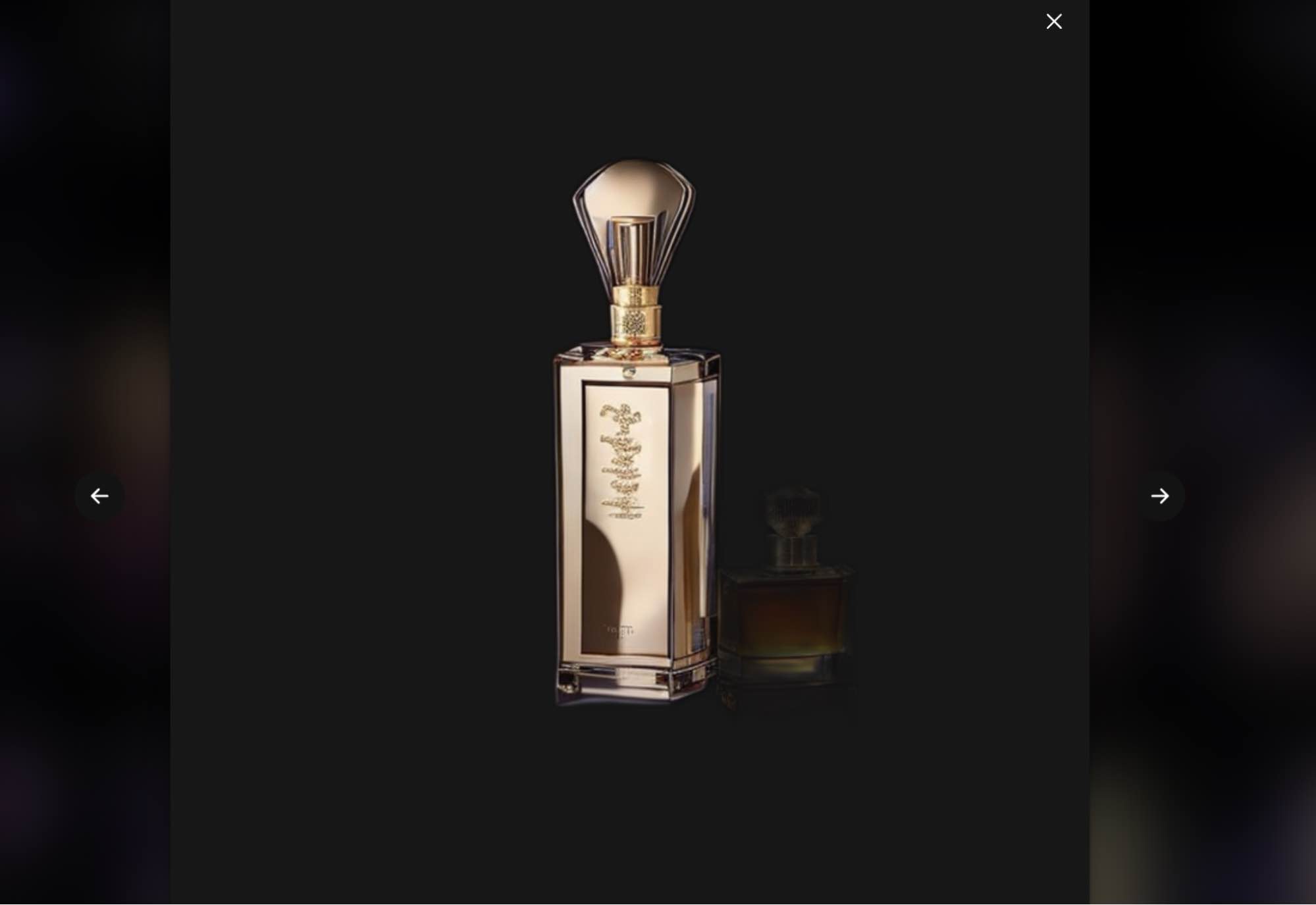
Seçtiğimiz resmin üzerinde farklı düzenlemeler yapabileceğimiz Edit Canvas bölümünde ise prompt girerek yada manuel olarak resim üzerinde düzenlemeler yapabiliyoruz.
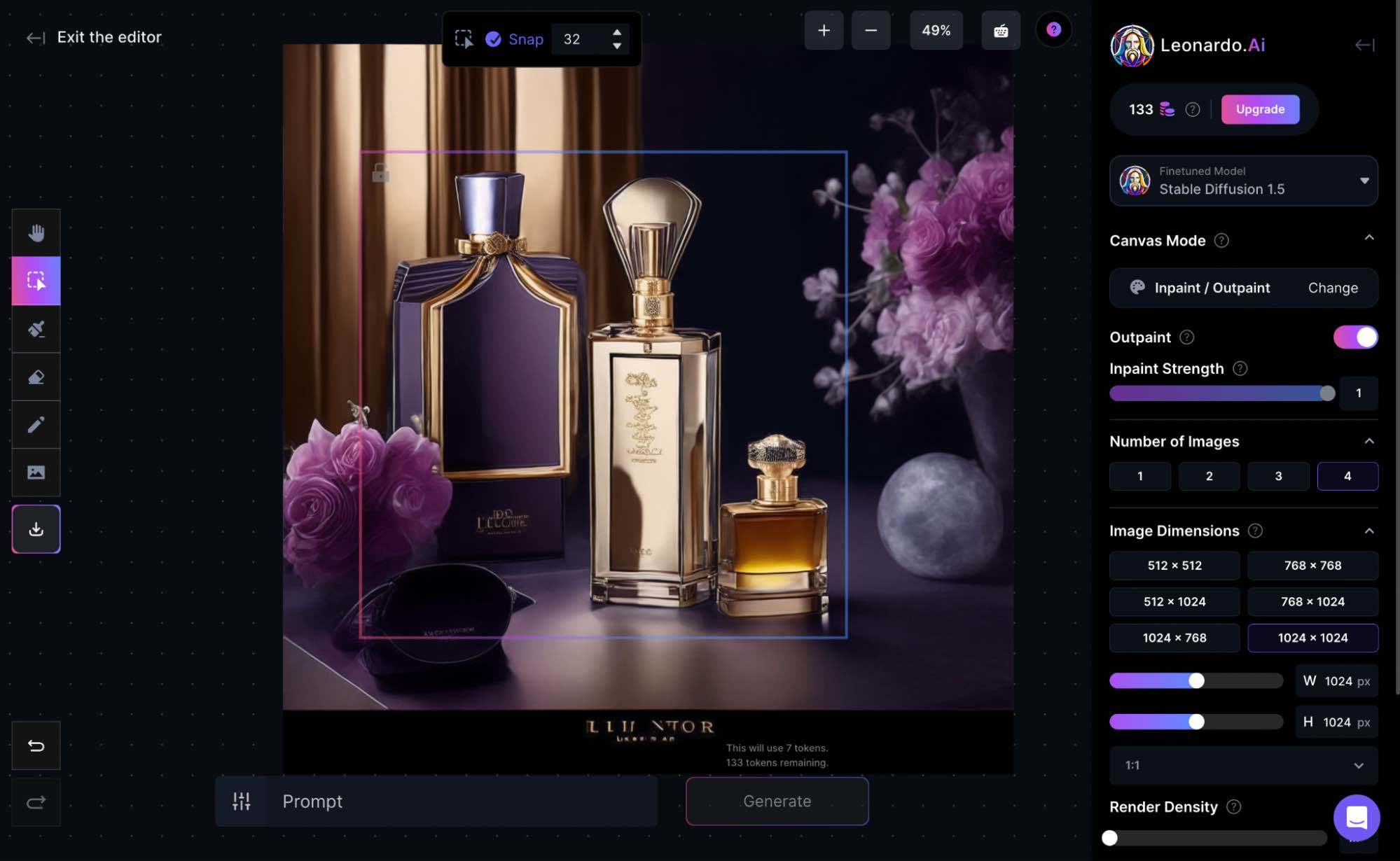
Lexica.art(Artık Ücretsiz Değil)
Lexia.art’ı daha verimli kullanıp geçmişinizi takip edebilmek için üyelik oluşturmanız gerekiyor. Çok hızlı bir şekilde Google hesabınızla devam edip ana sayfaya yönlendiriliyorsunuz.
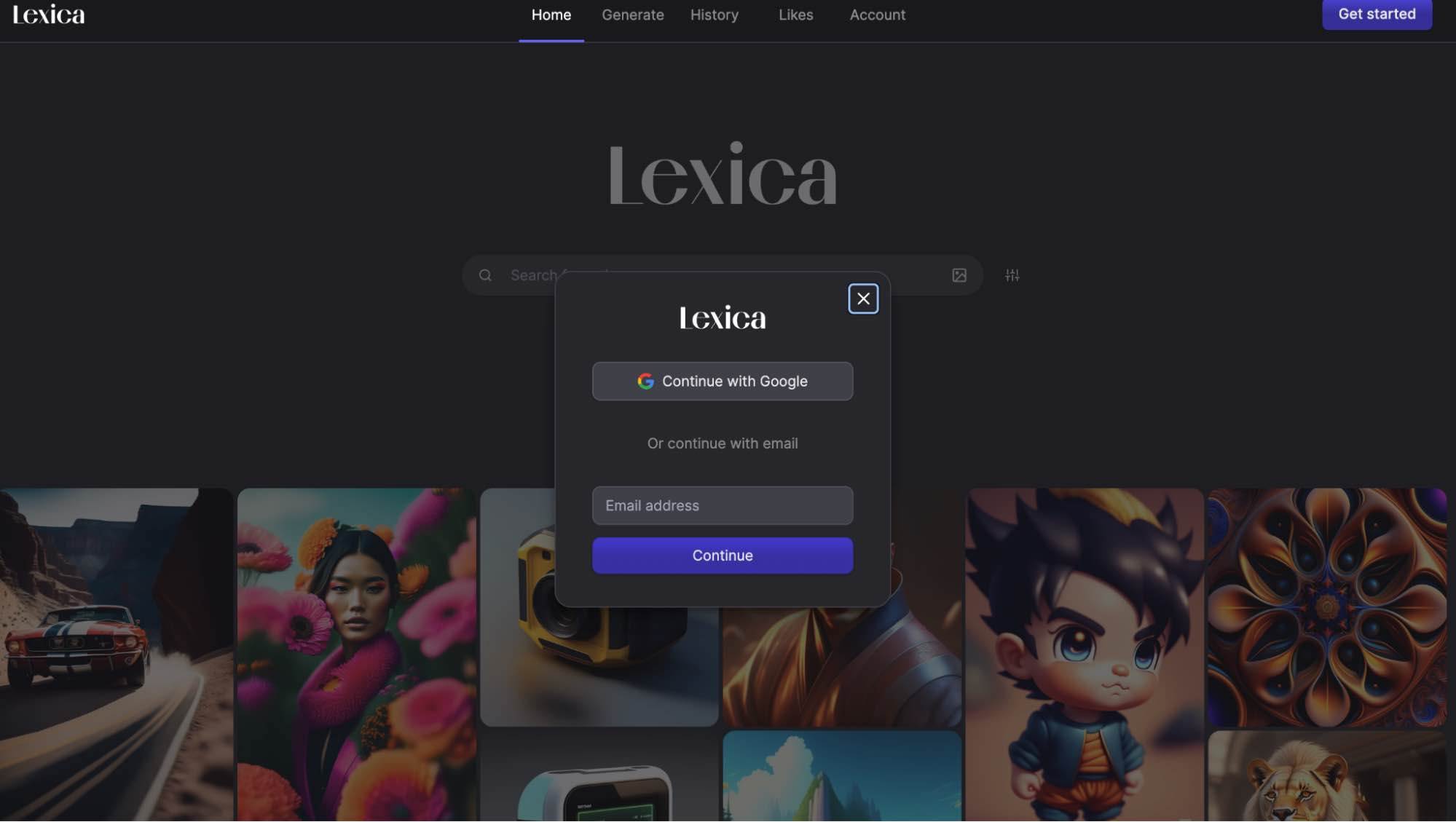
Ana sayfada bizi bir adet arama bölümü ve altında da daha önce yapılan örnek promptlar ve sonuçları karşılıyor. Bu sayfada benim dikkatimi çeken şey ise arama bölümü. Bizim örnek promptumuza geçmeden önce arama kısmına parfüm yazıp çıkan örneklere göz atmak istedim. Bu sayede yapay zekaya yaptıracağınız ve aklınızda olan bir görselin örnek promptlarına kolaylıkla ulaşabiliyorsunuz. Bu özellik benim çok hoşuma gitti.
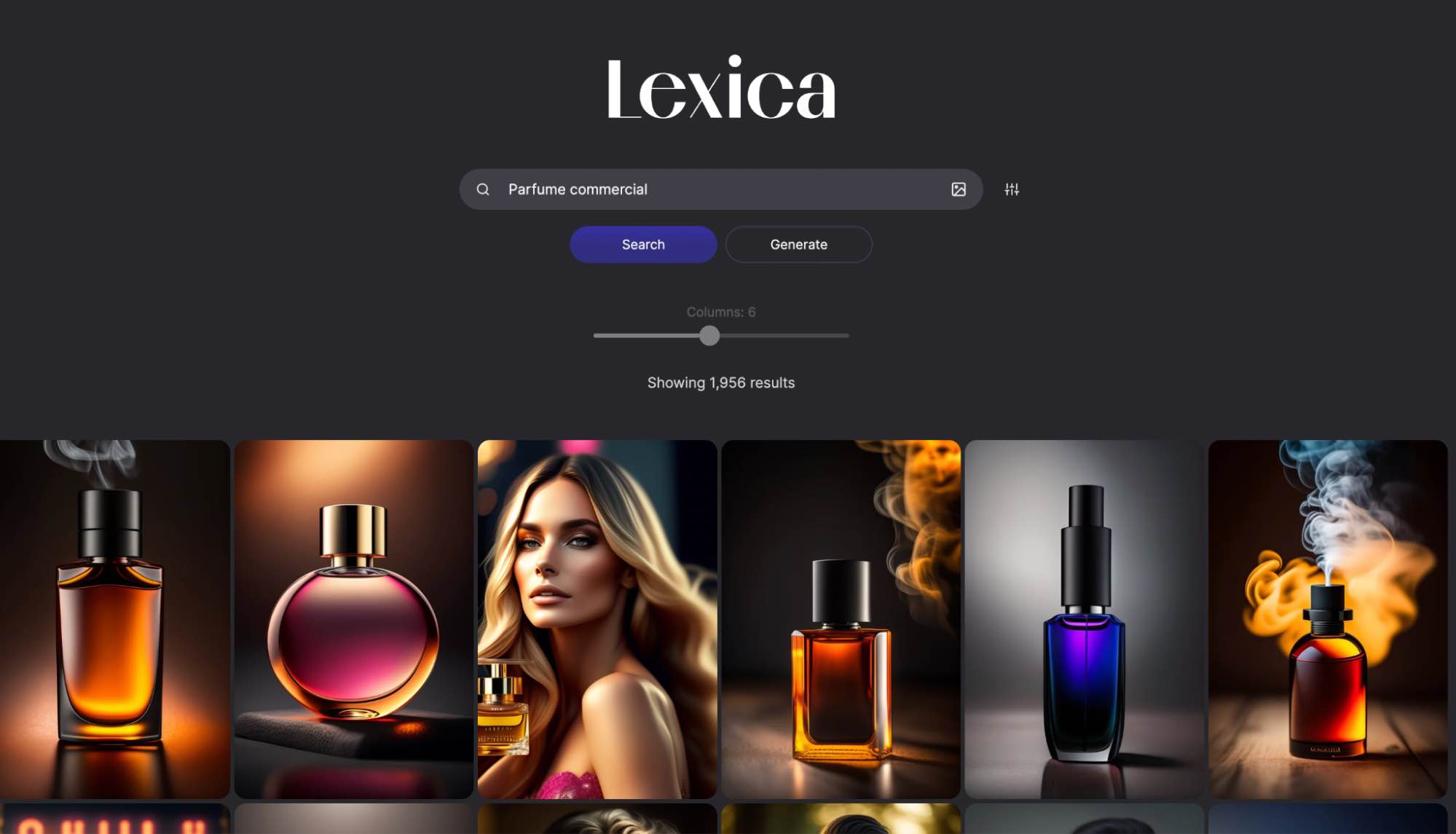
Şimdi gelin Genarate bölümünden bizim kendi promptumuzu girip sonuçlarına bakalım. Promptu girerken ayrıca görsel boyutu, yapay zeka gücü ve modelini seçebiliyor, aynı zamanda Negative Prompt girerek istemediğimiz şeyleri yazabiliyoruz. Çıkan sonuçlar göz alıcı. Görseller üzerinde herhangi bir düzenleme sayfası çıkmıyor. Yarattığımız resimleri sonrasında da geçmiş bölümünden yine aratarak bulabiliyoruz.
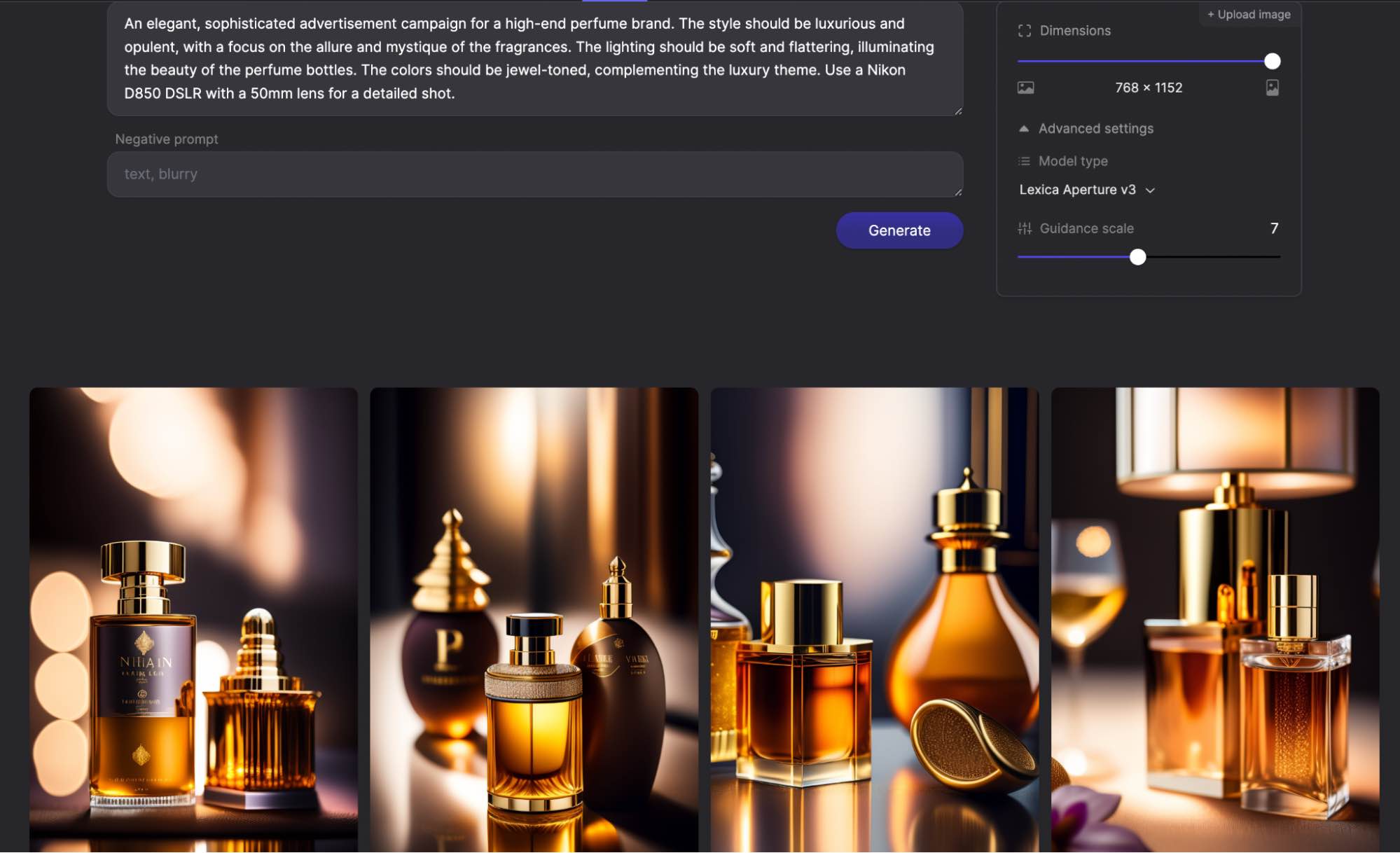
Ancak dört beş deneme yaptıktan sonra hemen ücretli üyelik istemeye başlıyor. Bize verdiği kredi diğer platformlara göre daha hızlı tükeniyor diyebiliriz.
Kısa Değerlendirme
Tamamen ücretsiz veya kısmen ücretsiz olarak seçtiğim 5 text to image yapay zeka platformunu yine yapay zekaya ürettirdiğimiz bir prompt ile denedik, platformların özelliklerini tek tek inceledik. Çıkan sonuçlara bakacak olursak zevkler farklılık gösterecektir ancak benim beklentilerimi Adobe, LeonardoAI ve Lexia karşıladı. Platformların sunduğu özelliklere gelecek olursak Adobe ve LeonardoAI açık ara önde gözüküyor. Ayrıca Lexia’da yer alan arama özelliği de benim beğenimi kazandı.
Sonuç olarak kafamızdaki resme ulaşmamız için çokça deneme yanılma yapmamız gerekiyor. Bu deneme yanılmaların sonunda promptumuzu düzenleyerek farklılık yaratabilir ve kafamızdaki mükemmel sonuca ulaşabiliriz.
Bu içerik, Zeo'da Marketing Manager olarak görev alan Ahmet Can Kavak tarafından oluşturulmuştur.